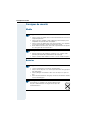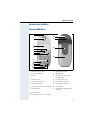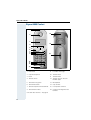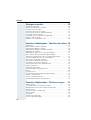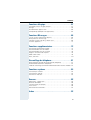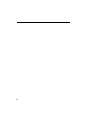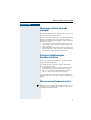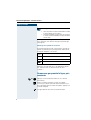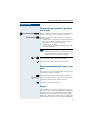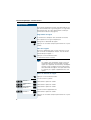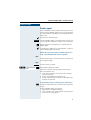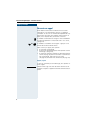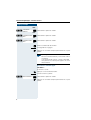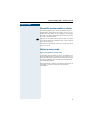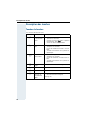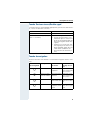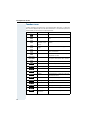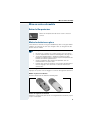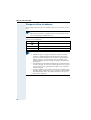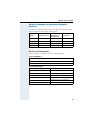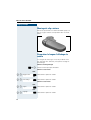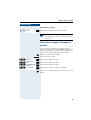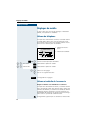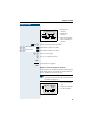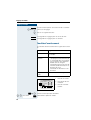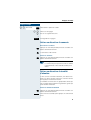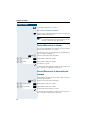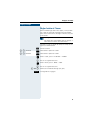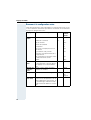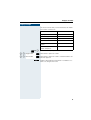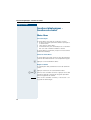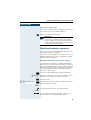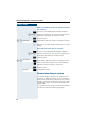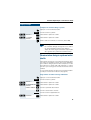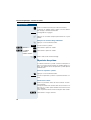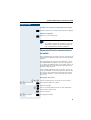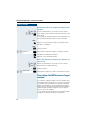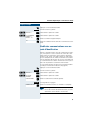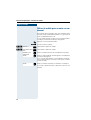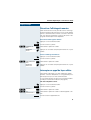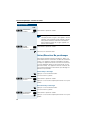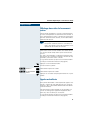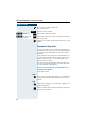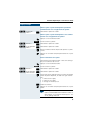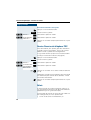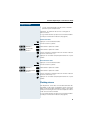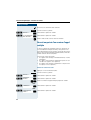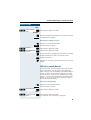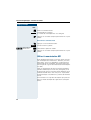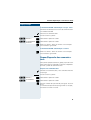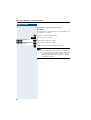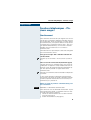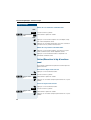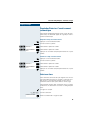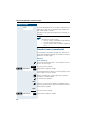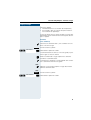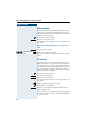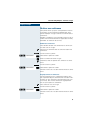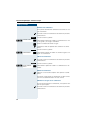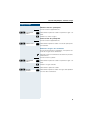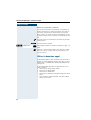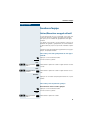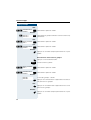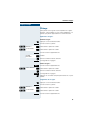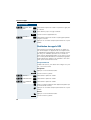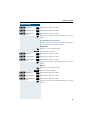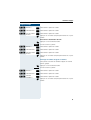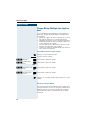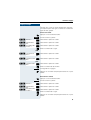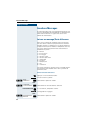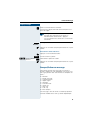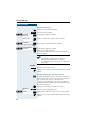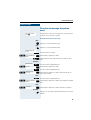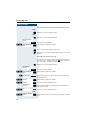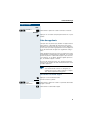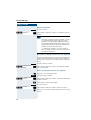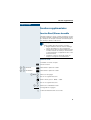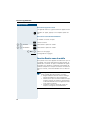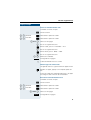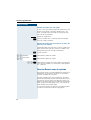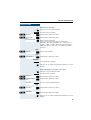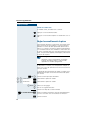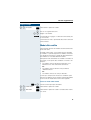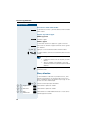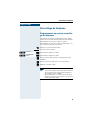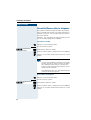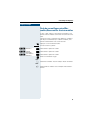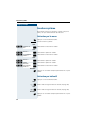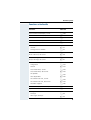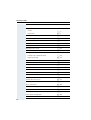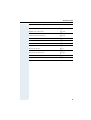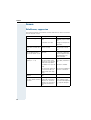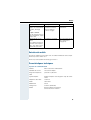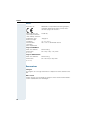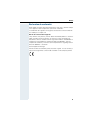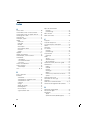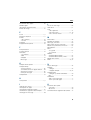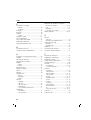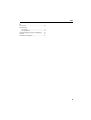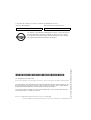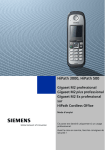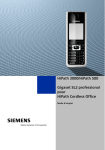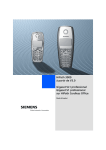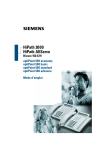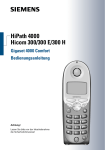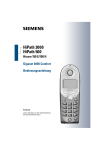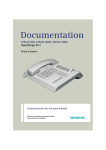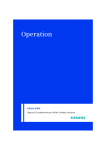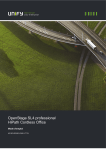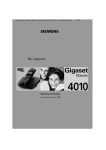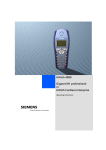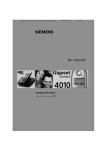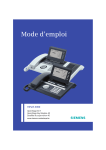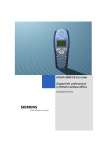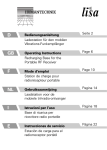Download Téléchargement
Transcript
s HiPath Cordless Office HiPath 3000 à partir de V3.0 Gigaset 4000 Micro Gigaset 4000 Comfort Mode d’emploi Attention ! Prière de lire les consignes de sécurité avant la mise en service ! Consignes de sécurité Consignes de sécurité Mobile Danger : • • • • Ne pas utiliser le mobile dans un environnement où il existe un risque d’explosion ! Ne pas poser le mobile à côté d’appareils électroniques pour empêcher une perturbation réciproque ! Ne pas utiliser le mobile dans une pièce humide ! Les appareils ne sont pas protégés contre les protections d’eau. Votre mobile constitue une source de rayonnement. Respecter les consignes de sécurité locales ! Remarque : • • Pour les porteurs de prothèses auditives : les signaux radio peuvent provoquer des phénomènes de couplage. Ne pas confier votre mobile à un tiers sans le mode d’emploi ! Batteries Danger : • • • • Utiliser uniquement les batteries homologuées ! Ne pas utiliser de piles ! Le non-respect de cette consigne peut être dangereux. Ne pas plonger les batteries dans l’eau et ne pas les jeter au feu ! Pour faire fonctionner le chargeur, utiliser exclusivement le blocsecteur homologué ! Remarque : Les batteries, le mobile et le chargeur doivent être recyclés conformément aux règles de respect de l’environnement ! Aperçu des mobiles Aperçu des mobiles Gigaset 4000 Micro 1 2 14 15 3 4 16 5 6 7 17 8 9 10 11 12 13 1 LED d’état (à l’avant) 10 Touche Mains-libres 2 Capsule réceptrice 11 3 Ecran 12 Touche Services réseau/ Double appel 4 Touches écran 13 Liste des messages 5 Touche de navigation 14 LED d’état (à l’arrière) 6 Touche Décrocher 15 Haut-parleur sonnerie 7 Touche Coupure et Marche/Arrêt 16 Clip ceinture 8 Touche Dièse 17 Couvercle du logement de batteries Microphone 9 Touche Etoile Utilisation des touches : Æ page 10 I Aperçu des mobiles Gigaset 4000 Comfort 1 2 14 3 15 4 5 6 7 8 9 16 10 11 12 13 1 LED d’état 9 Liste des messages 2 Capsule réceptrice 10 Touche Dièse 3 Ecran 11 Touche Etoile 4 Touches écran 12 Touche Services réseau/ Double appel 5 Touche de navigation 13 Microphone 6 Touche Décrocher 14 Clip ceinture 7 Touche Coupure et Marche/Arrêt 15 Haut-parleur sonnerie 8 Touche Mains-libres 16 Couvercle du logement de batteries Utilisation des touches : Æ page 10 II Sommaire Sommaire Aperçu des mobiles . . . . . . . . . . . . . . . . . . . . . . . . . . . I Gigaset 4000 Micro . . . . . . . . . . . . . . . . . . . . . . . . . . . . . . . . . . . . . . . . . I Gigaset 4000 Comfort . . . . . . . . . . . . . . . . . . . . . . . . . . . . . . . . . . . . . . . II Remarque relative au mode d’emploi . . . . . . . . . . . . 1 Fonctions téléphoniques – Fonctions de base. . . . . 1 Mise en marche/Coupure du mobile . . . . . . . . . . . . . . . . . . . . . . . . . . . . Commencer par prendre la ligne, puis numéroter. . . . . . . . . . . . . . . . . . Commencer par numéroter, puis prendre la ligne. . . . . . . . . . . . . . . . . . Répétition manuelle d’un numéro composé . . . . . . . . . . . . . . . . . . . . . . Rappel . . . . . . . . . . . . . . . . . . . . . . . . . . . . . . . . . . . . . . . . . . . . . . . . . . . Double appel . . . . . . . . . . . . . . . . . . . . . . . . . . . . . . . . . . . . . . . . . . . . . . Recevoir un appel . . . . . . . . . . . . . . . . . . . . . . . . . . . . . . . . . . . . . . . . . . Intercepter un appel dans un groupe. . . . . . . . . . . . . . . . . . . . . . . . . . . . Terminer la communication . . . . . . . . . . . . . . . . . . . . . . . . . . . . . . . . . . . Renvoi d’appel . . . . . . . . . . . . . . . . . . . . . . . . . . . . . . . . . . . . . . . . . . . . . Verrouiller ou déverrouiller le clavier . . . . . . . . . . . . . . . . . . . . . . . . . . . . Quitter le réseau radio . . . . . . . . . . . . . . . . . . . . . . . . . . . . . . . . . . . . . . . 1 2 3 3 3 5 6 7 7 7 9 9 Description des touches . . . . . . . . . . . . . . . . . . . . . . 10 Touches de fonction . . . . . . . . . . . . . . . . . . . . . . . . . . . . . . . . . . . . . . . Touche Services réseau/Double appel . . . . . . . . . . . . . . . . . . . . . . . . . Touche de navigation. . . . . . . . . . . . . . . . . . . . . . . . . . . . . . . . . . . . . . . Touches écran . . . . . . . . . . . . . . . . . . . . . . . . . . . . . . . . . . . . . . . . . . . . 10 11 11 12 Mise en service du mobile. . . . . . . . . . . . . . . . . . . . . 13 Retirer le film protecteur . . . . . . . . . . . . . . . . . . . . . . . . . . . . . . . . . . . . Mettre les batteries en place. . . . . . . . . . . . . . . . . . . . . . . . . . . . . . . . . Charger et utiliser les batteries . . . . . . . . . . . . . . . . . . . . . . . . . . . . . . . Durées d’autonomie et durées de charge des batteries . . . . . . . . . . . . Batteries homologuées . . . . . . . . . . . . . . . . . . . . . . . . . . . . . . . . . . . . . Montage du clip ceinture. . . . . . . . . . . . . . . . . . . . . . . . . . . . . . . . . . . . Paramétrer la langue d’affichage du mobile . . . . . . . . . . . . . . . . . . . . . Paramétrer la langue d’affichage du système . . . . . . . . . . . . . . . . . . . . 13 13 14 15 15 16 16 17 III Sommaire Réglages du mobile . . . . . . . . . . . . . . . . . . . . . . . . . . .18 Volume du téléphone . . . . . . . . . . . . . . . . . . . . . . . . . . . . . . . . . . . . . . Volume et mélodie de la sonnerie . . . . . . . . . . . . . . . . . . . . . . . . . . . . . Tonalités d’avertissement . . . . . . . . . . . . . . . . . . . . . . . . . . . . . . . . . . . Activer ou désactiver la sonnerie. . . . . . . . . . . . . . . . . . . . . . . . . . . . . . Activer ou désactiver la tonalité d’attention . . . . . . . . . . . . . . . . . . . . . Activer/Désactiver le vibreur . . . . . . . . . . . . . . . . . . . . . . . . . . . . . . . . . Activer/Désactiver le décroché automatique. . . . . . . . . . . . . . . . . . . . . Régler la date et l’heure . . . . . . . . . . . . . . . . . . . . . . . . . . . . . . . . . . . . Ramener à la configuration usine . . . . . . . . . . . . . . . . . . . . . . . . . . . . . 18 18 20 21 21 22 22 23 24 Fonctions téléphoniques – Fonctions de confort. .26 Mains-libres . . . . . . . . . . . . . . . . . . . . . . . . . . . . . . . . . . . . . . . . . . . . . . Répétition de numéros composés . . . . . . . . . . . . . . . . . . . . . . . . . . . . Numérotation abrégée système . . . . . . . . . . . . . . . . . . . . . . . . . . . . . . Numérotation abrégée système individuelle . . . . . . . . . . . . . . . . . . . . . Répertoire du système . . . . . . . . . . . . . . . . . . . . . . . . . . . . . . . . . . . . . Répertoire/Liste des services réseau du mobile . . . . . . . . . . . . . . . . . . Prise ciblée d’un MSN (numéro d’appel multiple) . . . . . . . . . . . . . . . . . Etablir des communications avec un code d’identification . . . . . . . . . . Utiliser le mobile pour un autre raccordement . . . . . . . . . . . . . . . . . . . Désactiver l’affichage du numéro . . . . . . . . . . . . . . . . . . . . . . . . . . . . . Intercepter un appel de façon ciblée . . . . . . . . . . . . . . . . . . . . . . . . . . . Activer/Désactiver Ne pas déranger . . . . . . . . . . . . . . . . . . . . . . . . . . . Affichage des coûts de la communication. . . . . . . . . . . . . . . . . . . . . . . Appels malveillants . . . . . . . . . . . . . . . . . . . . . . . . . . . . . . . . . . . . . . . . Equipement de portier. . . . . . . . . . . . . . . . . . . . . . . . . . . . . . . . . . . . . . Service Données du téléphone TDS . . . . . . . . . . . . . . . . . . . . . . . . . . . Relais . . . . . . . . . . . . . . . . . . . . . . . . . . . . . . . . . . . . . . . . . . . . . . . . . . . Flashing réseau . . . . . . . . . . . . . . . . . . . . . . . . . . . . . . . . . . . . . . . . . . . Renvoi temporisé d’un numéro d’appel multiple . . . . . . . . . . . . . . . . . Utiliser le renvoi de nuit. . . . . . . . . . . . . . . . . . . . . . . . . . . . . . . . . . . . . Utiliser la numérotation MF . . . . . . . . . . . . . . . . . . . . . . . . . . . . . . . . . . Parquer/Reprendre des communications . . . . . . . . . . . . . . . . . . . . . . . 26 27 28 29 30 31 32 33 34 35 35 36 37 37 38 40 40 41 42 43 44 45 Fonctions téléphoniques – Plusieurs usagers . . . .47 Avertissement . . . . . . . . . . . . . . . . . . . . . . . . . . . . . . . . . . . . . . . . . . . . Activer/Désactiver le bip d’avertissement . . . . . . . . . . . . . . . . . . . . . . . Empêcher/Autoriser l’avertissement automatique . . . . . . . . . . . . . . . . Entrée en tiers . . . . . . . . . . . . . . . . . . . . . . . . . . . . . . . . . . . . . . . . . . . . Transfert (remise, transmission) . . . . . . . . . . . . . . . . . . . . . . . . . . . . . . Mise en garde . . . . . . . . . . . . . . . . . . . . . . . . . . . . . . . . . . . . . . . . . . . . Va-et-vient . . . . . . . . . . . . . . . . . . . . . . . . . . . . . . . . . . . . . . . . . . . . . . . Réaliser une conférence . . . . . . . . . . . . . . . . . . . . . . . . . . . . . . . . . . . . Utiliser le deuxième appel . . . . . . . . . . . . . . . . . . . . . . . . . . . . . . . . . . . IV 47 48 49 49 50 52 52 53 56 Sommaire Fonctions d’équipe . . . . . . . . . . . . . . . . . . . . . . . . . . . 57 Activer/Désactiver un appel collectif . . . . . . . . . . . . . . . . . . . . . . . . . . . Pilotage . . . . . . . . . . . . . . . . . . . . . . . . . . . . . . . . . . . . . . . . . . . . . . . . . Distribution des appels UCD . . . . . . . . . . . . . . . . . . . . . . . . . . . . . . . . . Groupe Mulap (Multiple Line Application) . . . . . . . . . . . . . . . . . . . . . . . 57 59 60 64 Fonctions Messages . . . . . . . . . . . . . . . . . . . . . . . . . . 66 Laisser un message/Texte d’absence . . . . . . . . . . . . . . . . . . . . . . . . . . Envoyer/Activer un message. . . . . . . . . . . . . . . . . . . . . . . . . . . . . . . . . Consulter un message de système vocal . . . . . . . . . . . . . . . . . . . . . . . Liste des appelants . . . . . . . . . . . . . . . . . . . . . . . . . . . . . . . . . . . . . . . . 66 67 69 71 Fonctions supplémentaires . . . . . . . . . . . . . . . . . . . . 73 Fonction Réveil/Alarme du mobile. . . . . . . . . . . . . . . . . . . . . . . . . . . . . Fonction Rendez-vous du mobile . . . . . . . . . . . . . . . . . . . . . . . . . . . . . Fonction Rendez-vous du système . . . . . . . . . . . . . . . . . . . . . . . . . . . . Régler la surveillance de la pièce. . . . . . . . . . . . . . . . . . . . . . . . . . . . . . Mode talkie-walkie. . . . . . . . . . . . . . . . . . . . . . . . . . . . . . . . . . . . . . . . . Base, sélection . . . . . . . . . . . . . . . . . . . . . . . . . . . . . . . . . . . . . . . . . . . 73 74 76 78 79 80 Verrouillage du téléphone . . . . . . . . . . . . . . . . . . . . . 81 Programmation du code de verrouillage du téléphone . . . . . . . . . . . . . 81 Verrouiller/Déverrouiller le téléphone . . . . . . . . . . . . . . . . . . . . . . . . . . 82 Code de verrouillage central/Verrouiller/Déverrouiller d’autres mobiles 83 Fonctions système. . . . . . . . . . . . . . . . . . . . . . . . . . . . 84 Activation par le menu. . . . . . . . . . . . . . . . . . . . . . . . . . . . . . . . . . . . . . 84 Activation par indicatif . . . . . . . . . . . . . . . . . . . . . . . . . . . . . . . . . . . . . . 84 Fonctions et indicatifs . . . . . . . . . . . . . . . . . . . . . . . . . . . . . . . . . . . . . . 85 Annexe. . . . . . . . . . . . . . . . . . . . . . . . . . . . . . . . . . . . . . 88 Défaillances, suppression . . . . . . . . . . . . . . . . . . . . . . . . . . . . . . . . . . . Entretien du mobile . . . . . . . . . . . . . . . . . . . . . . . . . . . . . . . . . . . . . . . . Caractéristiques techniques . . . . . . . . . . . . . . . . . . . . . . . . . . . . . . . . . Accessoires . . . . . . . . . . . . . . . . . . . . . . . . . . . . . . . . . . . . . . . . . . . . . . Déclaration de conformité . . . . . . . . . . . . . . . . . . . . . . . . . . . . . . . . . . . 88 89 89 90 91 Index . . . . . . . . . . . . . . . . . . . . . . . . . . . . . . . . . . . . . . . 92 V VI Remarque relative au mode d’emploi Etape par étape Remarque relative au mode d’emploi Ce mode d’emploi décrit le mobile et ses fonctions sur votre système de communication. Toutes les fonctions exécutables sur votre mobile sont décrites. Si toutefois vous constatez que certaines d’entre elles ne sont pas disponibles, l’explication peut en être la suivante : • La fonction n’est pas configurée pour vous ou sur votre mobile - adressez-vous à l’administrateur de votre système. • Votre plate-forme de communication ne dispose pas de cette fonction - adressez-vous à votre partenaire contractuel Siemens pour une mise à jour. Fonctions téléphoniques – Fonctions de base Avec votre mobile, vous pouvez passer des communications internes et externes. Les communications internes sont des communications que vous échangez • à l’intérieur de la zone couverte par votre système de communication, par ex. dans votre société • avec un système de communication en réseau, par ex. avec un autre site de votre société. Les communications externes sont des communications passées avec les usagers du réseau téléphonique public. Mise en marche/Coupure du mobile a Appuyez sur la touche Coupure jusqu’à ce que la mise en marche ou la coupure soit validée par une succession progressive de tonalités. 1 Fonctions téléphoniques – Fonctions de base Etape par étape Remarque : • • Vous ne pouvez couper entièrement le mobile qu’en-dehors du chargeur ! Lorsque le mobile est posé dans le chargeur, il se met automatiquement en position Marche ou Info. Si la langue des messages sur écran n’est pas celle que vous souhaitez, vous pouvez changer le paramétrage (Æ page 16). Affichage de la qualité de la liaison En position Marche ou Info, l’intensité du signal de réception est donnée par le pictogramme «Intensité du champ de réception» sur l’écran : | Ò Ñ Ð pas d’intensité du champ de réception faible intensité du champ de réception 50% d’intensité du champ de réception 100% d’intensité du champ de réception La portée radio est différente en extérieur et dans les bâtiments (Æ page 89). En cas de problèmes de portée, adressez-vous à l’administrateur de votre système ! Commencer par prendre la ligne, puis numéroter c ou u o p 2 Appuyez sur la touche Décrocher ou sur la touche Mains-libres. Entrez le numéro souhaité. L’usager est appelé. Il n’existe pas de possibilité de correction pour les erreurs de frappe. Pour les erreurs de frappe : appuyez sur la touche Coupure. L’usager répond. Vous êtes en communication. Fonctions téléphoniques – Fonctions de base Etape par étape Commencer par numéroter, puis prendre la ligne o et éventuellement W Entrez le numéro souhaité et corrigez éventuellement certains caractères avec la touche écran «Effacer». éventuellement © Pendant la saisie du numéro, les fonctions suivantes sont disponibles : • «Insérer pause» (insertion d’une pause de numérotation, par ex. entre un indicatif et un numéro ou pour l’interrogation d’une messagerie) • «Insérer ’R’» (sans objet) • «N°.vers répert.» (enregistrement du numéro dans l’annuaire du mobile) Remarque : Cette pré-numérotation est également possible pour la répétition de numéros composés et la numérotation avec l’annuaire du mobile. c ou u p Vous avez 30 secondes pour appuyer sur la touche Décrocher ou Mains-libres. L’usager est appelé. L’usager répond. Vous êtes en communication. Répétition manuelle d’un numéro composé Dans cette liste sont automatiquement enregistrés les cinq derniers numéros composés. z Activez la liste de répétition de numéros composés. D ou E Appuyez sur le haut ou sur le bas de la touche de navigation pour sélectionner le numéro souhaité. c Appuyez sur la touche Décrocher. Rappel Vous appelez un usager qui ne répond pas ou dont le poste est occupé. La fonction Rappel vous permet de le joindre dès qu’il a raccroché ou réutilisé son téléphone. Attention, un poste est déjà signalé comme occupé lorsqu’il est appelé par un autre usager. La programmation du rappel ne limite en rien l’utilisation du téléphone. 3 Fonctions téléphoniques – Fonctions de base Etape par étape Vous pouvez également envoyer une demande de rappel sous forme de message (Æ page 67). Il s’agit d’une fonction qui peut aussi être directement activée par l’entrée d’un indicatif (Æ page 84). Programmer un rappel p RAP.AUT a Le numéro est composé. Vous entendez la tonalité d’occupation ou l’usager ne répond pas. Enregistrez la demande de rappel. Appuyez sur la touche Coupure pour mettre fin à la procédure. Vous êtes rappelé c Vous êtes rappelé dès que l’usager souhaité a raccroché ou utilisé son téléphone une fois. L’écran du téléphone indique «Rappel:...». Appuyez sur la touche Décrocher. La communication est établie. Remarque : Les rappels sont renouvelés jusqu’à ce que la communication puisse être établie ou que le rappel soit supprimé. Au maximum, un téléphone peut activer 5 rappels et être la destination de 5 demandes de rappels. Lorsque cette limite est atteinte, les rappels supplémentaires sont rejetés. Effacer la demande de rappel c MENU Appuyez sur la touche Décrocher. Activez le menu système. >< SERVICE ? [ Sélectionnez l’option et validez. >< AUTRES SERVICES ? [ Sélectionnez l’option et validez. >< #58=LISTE DES RAPPELS ? [ Sélectionnez l’option et validez. >< EFFACER ? MNU 4 Activez le menu supplémentaire. [ Sélectionnez l’option et validez. a Appuyez sur la touche Coupure pour mettre fin à la procédure. Fonctions téléphoniques – Fonctions de base Etape par étape Double appel Vous interrompez votre communication pour avoir une conversation en double appel avec un usager (qui peut aussi être externe) et reprenez ensuite la première communication. p DBL APP Vous êtes en communication. Activez le double appel. La communication en cours est «mise en garde», le premier usager est mis en attente. o Entrez le numéro correspondant à la conversation en double appel. p Le numéro est composé. L’usager répond. La conversation en double appel commence. Mettre fin à la conversation en double appel et revenir à la communication «mise en garde» Soit : Le deuxième usager raccroche. Vous êtes à nouveau relié au premier usager. Soit : MENU >< COUPER/REPRISE COM ? Activez le menu système. [ Sélectionnez l’option et validez. Vous êtes à nouveau relié au premier interlocuteur. Mais vous pouvez aussi • parler alternativement avec chacun des interlocuteurs (Æ page 52), • établir une conférence (Æ page 53) ou • passer l’interlocuteur en attente au deuxième interlocuteur (Æ page 50). Le deuxième usager est occupé ou ne répond pas Î Annulez le rappel. Vous êtes à nouveau relié au premier usager. Durant le double appel, vous pouvez • programmer un rappel (Æ page 3), • vous signaler par un avertissement (Æ page 47) ou • entrer en tiers (Æ page 49). 5 Fonctions téléphoniques – Fonctions de base Etape par étape Recevoir un appel k c ou u Votre mobile sonne et/ou le vibreur entre en action (Æ page 22). Les informations relatives à l’appelant s’affichent sur l’écran. Le numéro de téléphone de l’appelant et/ou son nom sont indiqués. Pour recevoir un appel, vous disposez des possibilités suivantes : Le mobile se trouve dans le chargeur : ôtez le mobile du chargeur (uniquement si «Décroché auto.» est activé, Æ page 22). Le mobile est en-dehors du chargeur : appuyez sur la touche Décrocher ou Mains-libres. Après avoir reçu l’appel, vous pouvez • le transférer (Æ page 50), • le mettre en attente pour poser une question à votre entourage (Æ page 52), • le mettre en attente et appeler un deuxième interlocuteur (Æ page 5) pour lui transférer la communication (Æ page 50), effectuer un va-et-vient (Æ page 52) ou établir une conférence (Æ page 53). Appel, rejeter Si vous ne souhaitez pas être dérangé, vous pouvez refuser l’appel. REJETER APPEL 6 Validez le message avec une des deux touches écran. L’appel est rejeté et l’appelant entend la tonalité d’occupation. Fonctions téléphoniques – Fonctions de base Etape par étape Intercepter un appel dans un groupe Vous pouvez intercepter sur votre mobile des appels destinés à des téléphones de votre groupe d’interception (défini par le technicien de service). C’est également possible lorsque vous passez une communication. c MENU >< GROUPE D’INTERCEPTION ? Condition : vous entendez un téléphone de votre groupe d’interception sonner. Appuyez sur la touche Décrocher. L’écran affiche le message «Appel pour:“ . Activez le menu système. [ Sélectionnez l’option et validez. p Vous êtes en communication. Terminer la communication a ou k Appuyez sur la touche Coupure ou posez le mobile dans le chargeur. En fonction du paramétrage du système de communication, les coûts de communication s’affichent. Renvoi d’appel Vous quittez provisoirement votre poste de travail et souhaitez que les appels qui vous sont destinés soient renvoyés à votre nouveau lieu de séjour. La destination de renvoi des appels internes peut être n’importe quel numéro interne ou externe. Le numéro de destination est, dans la plupart des cas, un numéro externe car en interne, vous pouvez être joint à tout moment sur votre mobile. Activer le renvoi d’appel c MENU >< RENVOYER POSTE ? Appuyez sur la touche Décrocher. Activez le menu système. [ Sélectionnez l’option et validez. 7 Fonctions téléphoniques – Fonctions de base Etape par étape Soit : >< [ Sélectionnez l’option et validez. 1=TOUS LES APPELS ? Soit : >< 2=APPELS EXTERNES ? [ Sélectionnez l’option et validez. Soit : >< 3=APPELS INTERNES ? [ Sélectionnez l’option et validez. Ensuite : o Entrez le numéro de destination. VALIDER a Sauvegardez les réglages. Appuyez sur la touche Coupure pour mettre fin à la procédure. Remarque : Devant un numéro externe, il faut entrer l’indicatif externe. Si le technicien de service a activé la SDA MF, vous pouvez aussi renvoyer les appels sur ce numéro externe. Désactiver le renvoi d’appel c MENU >< 8 RENVOI ANNULE ? Condition : le renvoi est activé. Appuyez sur la touche Décrocher. Activez le menu système. [ Sélectionnez l’option et validez. a Appuyez sur la touche Coupure pour mettre fin à la procédure. Fonctions téléphoniques – Fonctions de base Etape par étape Verrouiller ou déverrouiller le clavier Le verrouillage du clavier sert de protection contre les manipulations involontaires de touches, par ex. en cas de port dans une poche. En cas d’appel, le verrouillage du clavier est automatiquement désactivé et réactivé à la fin de la communication. ª Appuyez sur la touche Dièse jusqu’à ce que l’activation ou la désactivation soit validée par une succession progressive de tonalités. Lorsque le verrouillage du clavier est activé, une clé apparaît sur l’écran. Quitter le réseau radio Après avoir quitté le réseau radio Le nom de la base clignote sur l’écran. Le mobile essaie de façon répétée de se synchroniser avec une base. Les intervalles de temps séparant les tentatives de synchronisation augmentent en raison de la fonction d’économie d’énergie intégrée. Pour économiser la batterie, vous pouvez désactiver votre mobile. La date et l’heure sont réinitialisées (Æ page 23). 9 Description des touches Description des touches Touches de fonction Les touches de fonction sont : Touche a Nom Utilisation Touche Coupu- • re et Marche/ • Arrêt • • c Touche Décrocher • • • • u Touche Mains-libres • • • • 10 mettre fin aux communications annuler les fonctions ramener au niveau de menu supérieur (uniquement après ©) activer ou désactiver le mobile recevoir un appel composer un numéro passer du mode mains-libres au combiné accéder aux fonctions du système téléphonique recevoir un appel composer un numéro passer du combiné au mode mains-libres accéder aux fonctions du système téléphonique ? Liste des messages Accéder aux listes de messages « Touche Etoile Activer/Désactiver la sonnerie ª Touche Dièse Verrouiller/Déverrouiller le clavier C Touche Services réseau/Double appel • ouvrir la liste des services réseau • fonction touche flashing (R) (Æ page 11) Description des touches Touche Services réseau/Double appel La touche Services réseau/Double appel permet, par une utilisation distincte, l’accès aux fonctions suivantes : Utilisation Fonction Pressez brièvement Ouvrir la liste des services réseau Maintenez la touche appuyée (pen- Fonction flashing (R) : dant 1 s au moins) • insérer une pause dans la numérotation (par ex. entre un indicatif et un numéro d’appel ou pour l’interrogation d’une messagerie) • mettre fin à la liaison avec une messagerie (par ex. dans le cadre d’un double appel, de l’activation d’une conférence ou d’un transfert de communication) Touche de navigation Diverses fonctions sont affectées à la touche de navigation selon la situation : Touche de navigation Au repos E Dans les listes et menus Dans un champ de saisie Niveau de menu supérieur Déplacer le curseur d’une ligne vers le haut D Ouvrir le répertoire du mobile Niveau de menu inférieur Déplacer le curseur d’une ligne vers le bas G Ouvrir le menu Sélectionner une entrée (OK) Déplacer le curseur vers la droite Niveau de menu supérieur, annulation Déplacer le curseur vers la gauche F 11 Description des touches Touches écran Chaque touche écran peut avoir au maximum deux fonctions. La fonction des touches dépend de l’état de fonctionnement. Une fonction peut être représentée par un texte ou un pictogramme : Pictogramme Nom Utilisation © Menu Activer le menu du mobile X Effacer Effacer les entrées de droite à gauche z Répétition de numéros composés Ouvrir la liste des cinq derniers numéros J Liste des messages Ouvrir la liste des messages Î Retour Retour au niveau de menu supérieur, annulation n Interne Annuler la saisie du numéro après le premier chiffre Haut/Bas Faire défiler vers le haut ou vers le bas pour sélectionner des options OK Valider l’option sélectionnée Répertoire Ouvrir le répertoire du système Double appel Effectuer un double appel VA+VIE. Va-et-vient Alterner entre deux interlocuteurs REPOND. Répondre Répondre à un avertissement RAP.AUT Rappel Programmer le rappel d’un deuxième interlocuteur Modifier Modifier la configuration VALIDER Sauvegarder Sauvegarder les entrées EMETTRE Numéroter Composer les chiffres entrés ENVOYER Envoyer Envoyer un message Menu système Activer le menu système Menu supplémentaire Activer le menu supplémentaire <> [ ANNUAIR DBL APP MODIF. MENU MNU 12 Mise en service du mobile Mise en service du mobile Retirer le film protecteur Retirez le film protecteur de l’écran avant la mise en service. Mettre les batteries en place Une batterie est fournie sur Gigaset 4000 Micro, deux sur Gigaset 4000 Comfort. Ces batteries ne sont pas chargées. Elles se chargent une fois placées dans le mobile. Remarque : • • • • • Respectez les consignes de sécurité (Æ dos de la couverture) ! Utilisez uniquement les batteries homologuées (Æ page 15) ! Sur Gigaset 4000 Comfort : remplacez toujours les deux batteries en même temps et mettez en place uniquement des batteries du même type/fabricant ! Ouvrez le logement de la batterie uniquement dans un environnement sans poussière ! Lorsque vous retirez les batteries, vos entrées de répertoire et tous les réglages sont conservés. La date et l’heure sont réinitialisées. Ouvrir le logement de batterie Appuyez sur la partie striée et dégagez le couvercle du logement de batterie. Mettre en place les batteries Insérez la batterie ou les batteries homologuées. Fermer le logement de batterie Reposez le couvercle et poussez-le sur le logement de la batterie jusqu’à ce qu’il s’encliquète. 13 Mise en service du mobile Charger et utiliser les batteries Pour charger la batterie, posez le mobile clavier vers l’avant dans le chargeur. Attention : Pour faire fonctionner le chargeur, utilisez exclusivement le blocsecteur homologué C39280-Z4-C373 ! Le niveau de charge est indiqué par le témoin du niveau de charge. Il clignote lors du chargement : = e V U Batterie vide Batterie chargée à 33% Batterie chargée à 66% Batterie chargée à 100% Remarque : • • • 14 Première charge : chargez les batteries pendant au moins 16 heures, indépendamment du témoin d’état de charge. Utilisez ensuite le mobile jusqu’à ce que le signal Batteries faibles retentisse, sans le reposer dans le chargeur. Cela adapte le témoin d’état de charge aux durées d’exploitation des batteries. Pour bénéficier d’une pleine autonomie en fonctionnement et en veille (Æ page 15) : utilisez le mobile plusieurs fois jusqu’à ce que retentisse le signal Batteries faibles, sans le reposer dans le chargeur. Charges régulières : vous pouvez reposer votre mobile dans le chargeur après chaque utilisation. La charge est commandée électroniquement, donc de manière optimale et de façon à préserver les batteries. Mise en service du mobile Durées d’autonomie et durées de charge des batteries Les durées d’autonomie des batteries sont obtenues uniquement après plusieurs procédures de charge - déchargement. Capacité (mAh) Autonomie veille (heures) Autonomie communication (heures) Durée de charge (heures) 500 jusqu’à 250 plus de 15 environ 5,5 700 jusqu’à 150 plus de 10 environ 5,5 1200 jusqu’à 250 plus de 17 environ 9 1600 jusqu’à 350 plus de 23 environ 12 Batteries homologuées Pour les mobiles, les batteries suivantes sont homologuées : Gigaset 4000 Micro Nickel-métal-hydrure (NiMH), 500 mAh N° de commande V30145-K1310-X125 N° de commande V30145-K1310-X229 Gigaset 4000 Comfort Nickel-cadmium (NiCd) Nickel-métal-hydrure (NiMH) Sanyo N-3U (700 mAh) Saft VHAAH 1300 (1300 mAh) Mobile Power 700 (700 mAh) YDT 1200 (1200 mAh) Panasonic P-60AA DT (600 mAh) Panasonic HHR-110 AA (1100 mAh) Emmerich 700 (700 mAh) Sanyo HR-3U (1600 mAh) GP GP130 AA HC (1300 mAh) Emmerich1300 (1300 mAh) 15 Mise en service du mobile Etape par étape Montage du clip ceinture Pressez le clip ceinture sur l’arrière du mobile jusqu’à ce que ses ergots latéraux s’encliquètent dans les évidements. Paramétrer la langue d’affichage du mobile Si la langue des messages sur écran par défaut n’est pas celle que vous souhaitez, vous pouvez changer le paramétrage. Ouvrir le menu principal © ou G Ouvrez le menu principal du mobile. Ouvrir le sous-menu Soit : DE Réglages comb. [ Sélectionnez l’option et validez. Soit : DE H/Set Settings [ Sélectionnez l’option et validez. Ouvrir le sous-menu Soit : DE Langue [ Sélectionnez l’option et validez. Soit : DE 16 Language [ Sélectionnez l’option et validez. Mise en service du mobile Etape par étape Sélectionner la langue DE [ Sélectionnez la langue souhaitée et validez. Deutsch ... Remarque : Pour ramener le mobile à la configuration usine Æ page 24. Paramétrer la langue d’affichage du système c MENU Si vous souhaitez modifier la langue des textes sur écran, il faut, en plus du mobile, modifier également la langue du système. Il est possible de paramétrer sur le système une langue propre pour chaque mobile. Appuyez sur la touche Décrocher. Activez le menu système. >< SERVICE ? [ Sélectionnez l’option et validez. >< AUTRES SERVICES ? [ Sélectionnez l’option et validez. >< * 48=LANGUE D’AFFICHAGE ? [ Sélectionnez l’option et validez. >< 11=ALLEMAND ... [ Sélectionnez la langue souhaitée et validez. a Appuyez sur la touche Coupure pour mettre fin à la procédure. 17 Réglages du mobile Etape par étape Réglages du mobile Si vous n’êtes pas satisfait des réglages standard du mobile, vous pouvez les modifier. Volume du téléphone Lorsque vous sélectionnez ce menu, la tonalité retentit en mode Mains-libres dans son paramétrage actuel. Vous pouvez choisir entre cinq volumes pour le mainslibres et trois volumes pour le combiné. ___Volume écoute___ 1 2 f B Î g 1 Volume du mainslibres 2 Volume du combiné Sauver © ou G Ouvrez le menu principal du mobile. DE Sons / Audio [ Sélectionnez l’option et validez. DE Volume écoute [ Sélectionnez l’option et validez. F G Choisissez le réglage. D Passez à la ligne du dessous. ... Sauver Sauvegardez les réglages. Volume et mélodie de la sonnerie Régler le volume et la mélodie de la sonnerie Lorsque vous sélectionnez le menu, la sonnerie retentit dans son réglage actuel. Vous pouvez choisir entre cinq volumes de sonnerie, la sonnerie crescendo (le volume augmente progressivement) et aucune sonnerie. Les dix mélodies de sonneries ne peuvent pas être enregistrées dans le système de communication. Pictogramme signalant que la sonnerie est désactivée. 18 Réglages du mobile Etape par étape ___Régl. Sonnerie___ 1 2 3 f SVC Nuit g 9 Sauver 1 Volume de la sonnerie 2 Timbre de la sonnerie 3 Fonction pour appeler le service de nuit pour le volume de la sonnerie © ou G Ouvrez le menu principal du mobile. DE Sons / Audio [ Sélectionnez l’option et validez. DE Régl. Sonnerie [ Sélectionnez l’option et validez. F G Choisissez le réglage. D Passez à la ligne du dessous. ... Soit : Sauver Sauvegardez les réglages. Soit : Régler le service de nuit de la sonnerie Dans ce menu, vous pouvez paramétrer pour une période de temps précise un volume de sonnerie différent (par ex. pendant les horaires de nuit). Remarque : Attention aux particularités de l’horloge interne du mobile (Æ page 23) ! 1 2 3 SVC nuit : De : A: Î f Act. 00:00 00:00 1 Etat du service de nuit 2 Début de la période 3 Fin de la période g Sauver 19 Réglages du mobile Etape par étape Activez le menu pour le service de nuit de la sonnerie. SVC F Act. G Choisissez le réglage. D Passez à la ligne du dessous. ... Sauver Sauvegardez les réglages pour le service de nuit. Sauver Sauvegardez les réglages pour la sonnerie. Tonalités d’avertissement Les tonalités d’avertissement ont la signification suivante : Tonalité Signification Clic clavier Chaque pression sur une touche est validée. Bips de confir- • mation • • Signal batterie vide 1 2 3 tonalité de validation (succession progressive de tonalités) de la sauvegarde des saisies/réglages et lorsque vous reposez le mobile dans le chargeur tonalité d’erreur (succession de tonalités qui décroissent) en cas d’erreur de saisie tonalité de fin de menu à la fin du menu La batterie doit être chargée. ___Tonal. avertis.___ Clic clavier : f Act. g Bip confirm. :f Act. g f Act. g Batter. : Sauver Î 1 Etat du clic clavier 2 Etat du bip de confirmation 3 Etat de la tonalité batterie © ou G Ouvrez le menu principal du mobile. DE 20 Sons / Audio [ Sélectionnez l’option et validez. Réglages du mobile Etape par étape DE Tonal. avertis. [ Sélectionnez l’option et validez. F G Choisissez le réglage. D Passez à la ligne du dessous. ... Sauver Sauvegardez les réglages. Activer ou désactiver la sonnerie Désactiver la sonnerie « Appuyez sur la touche pendant plusieurs secondes. Un bip de confirmation retentit. La sonnerie est désactivée. Activer la sonnerie « Appuyez sur la touche pendant plusieurs secondes. Un bip de confirmation retentit. Remarque : La sonnerie ne peut pas être activée à l’aide de la touche Etoile si elle a été désactivée par le menu. Activer ou désactiver la tonalité d’attention Si vous activez la tonalité d’attention, vous désactivez toutes les autres tonalités. Vous êtes averti de l’arrivée d’un appel par cette brève tonalité. Si le mobile se trouve dans un groupement d’interception, un appel d’interception est également signalé par cette tonalité d’attention. Activer la tonalité d’attention « Appuyez sur la touche pendant plusieurs secondes. Un bip de confirmation retentit. Bip Vous avez trois secondes pour appuyer sur cette touche écran. 21 Réglages du mobile Etape par étape La tonalité d’attention est activée. Désactiver la tonalité d’attention « Appuyez sur la touche pendant plusieurs secondes. Un bip de confirmation retentit. Remarque : La tonalité d’attention ne peut pas être activée lorsque la sonnerie a été désactivée. Activer/Désactiver le vibreur Sur Gigaset 4000 Micro, vous pouvez activer le vibreur en plus de la sonnerie ou à sa place. Lorsque vous avez activé le vibreur, vous pouvez désactiver la sonnerie (Æ page 21). © ou G Ouvrez le menu principal du mobile. DE Sons / Audio [ Sélectionnez l’option et validez. DE Vibreur [ Sélectionnez l’option et validez. Le vibreur est activé. La fonction activée apparaît cochée et, pour la désactiver, il suffit de la sélectionner à nouveau. Activer/Désactiver le décroché automatique Cette fonction permet de recevoir des appels en ôtant le mobile du chargeur. © ou G Ouvrez le menu principal du mobile. DE Réglages comb. [ Sélectionnez l’option et validez. DE Décroché auto. [ Sélectionnez l’option et validez. Le décroché automatique est activé. La fonction activée apparaît cochée et, pour la désactiver, il suffit de la sélectionner à nouveau. 22 Réglages du mobile Etape par étape Régler la date et l’heure Pour un horodatage correct des appels, il faut paramétrer la date et l’heure de l’horloge interne du mobile. Vous avez le choix entre l’affichage 12 heures (am, pm) et 24 heures. Remarque : Ne coupez plus votre mobile après le réglage, sinon la date et l’heure sont réinitialisées. Contrôlez la date et l’heure de temps en temps et corrigez-les éventuellement. © Ouvrez le menu. DE RDV/Heure [ Sélectionnez l’option et validez. DE Date/Heure [ Sélectionnez l’option et validez. o Entrez la date, par ex. 22.09.2002 = 220902. D Passez à la ligne du dessous. o Entrez l’heure, par ex. 19h05 = 1905. D Passez à la ligne du dessous. F am G Définissez le mode d’affichage (am, pm). Sauver Sauvegardez les réglages. 23 Réglages du mobile Ramener à la configuration usine Cette fonction permet le retour du mobile à la configuration usine, par ex. si vous le cédez ou souhaitez le reparamétrer. Le tableau suivant affiche les réglages en configuration usine : Réglage Explications/Remarques Niveau Sons / Audio Volume de la sonnerie 5 Configuration usine 5 Timbre de la sonnerie Bip de sonnerie 10 - 1 dés. Volume du combiné Haut-parleur 3 5 1 5 Clic clavier à chaque pression sur une touche. - act. Signal batterie vide, environ 5 minutes avant épuisement de la charge batterie. Bips confirmant ou infirmant la bon- ne exécution d’une action. act. Vibreur Définir si, lors du retrait du mobile du chargeur pour la prise d’appel, il faut appuyer sur la touche Décrocher. dés. act. Décroché auto. 24 act. Niveau sur- Volume à partir duquel le mobile veillance compose un numéro. pièce 2 élevé Langue Choix entre différentes langues. 14 allemand ou anglais Configuration usine Lors de la réinitialisation, les numé- ros de la liste de répétition et le numéro d’appel direct sont effacés, et les paramétrages audio réinitialisés. La déclaration du mobile est conservée ! - Réglages du mobile Etape par étape Lors de la réinitialisation, les fonctionnalités du mobile sont traitées comme suit : Fonctionnalité Traitement Réglages audio réinitialisés Numéro d’appel direct effacé Déclaration système conservée Répertoire conservé Menu Services du téléphone dépend de la version Liste de répétition de numéros composés effacée © ou G Ouvrez le menu principal du mobile. DE Réglages comb. [ Sélectionnez l’option et validez. DE Réinit. combiné [ Sélectionnez l’option et validez. Une demande de confirmation apparaît. Oui Validez la demande de confirmation. Le mobile est ramené à la configuration usine. 25 Fonctions téléphoniques – Fonctions de confort Etape par étape Fonctions téléphoniques – Fonctions de confort Mains-libres Caractéristiques Le mains-libres vous offre les avantages suivants : • d’autres personnes peuvent écouter et participer à la conversation. • vous avez les mains libres. • en numérotation, vous entendez par ex. la tonalité libre sans avoir à mettre le mobile à l’oreille. Le mains-libres est pertinent jusqu’à un niveau sonore ambiant de 50 dB (A). Activer le mains-libres Le mains-libres peut être activé en cours de communication ou de numérotation ou à la réception d’un appel : u Appuyez sur la touche Mains-libres. Régler le volume Le volume peut être paramétré en cours de communication : u Appuyez à nouveau sur la touche Mains-libres. F ou G Dans les trois secondes suivantes : appuyez sur le côté gauche ou droit de la touche de navigation pour diminuer ou augmenter le volume. Sauver 26 Dans les trois secondes suivantes, si nécessaire : sauvegardez le volume réglé. Fonctions téléphoniques – Fonctions de confort Etape par étape Désactiver le mains-libres En cours de communication, vous pouvez désactiver le mains-libres et passer en mode combiné : c Appuyez sur la touche Décrocher. Remarque : Lorsque vous souhaitez reposer le combiné dans le chargeur en cours de communication, par ex. parce que la batterie est vide, maintenez la touche Mains-libres appuyée. Répétition de numéros composés Dans cette liste sont automatiquement enregistrés les cinq derniers numéros composés. Si vous avez essayé d’appeler un usager en utilisant le répertoire du mobile, son nom s’affiche pour la répétition de numéros composés. Répétition automatique d’un numéro composé La composition du numéro est répétée automatiquement dix fois à intervalles de 20 secondes. Le mains-libres est automatiquement activé, le voyant de la touche Mains-libres clignote. Après dix tentatives non abouties et si une communication est passée entre-temps, la fonction est désactivée. z Activez la liste de répétition de numéros composés. D ou E Appuyez sur le haut ou sur le bas de la touche de navigation pour sélectionner le numéro souhaité. DE © Ouvrez le menu. Répét. Auto. No. [ Sélectionnez l’option et validez. La répétition automatique du numéro est activée. Soit : p L’usager répond, vous êtes en communication. Soit : Dés. Si vous souhaitez annuler la fonction : appuyez sur la touche écran ou sur n’importe quelle touche. 27 Fonctions téléphoniques – Fonctions de confort Etape par étape Effacer un numéro de la liste de répétition de numéros composés z Activez la liste de répétition de numéros composés. D ou E Appuyez sur le haut ou sur le bas de la touche de navigation pour sélectionner le numéro souhaité. DE © Ouvrez le menu. Effacer entrée [ Sélectionnez l’option et validez. Le numéro est effacé. a Appuyez sur la touche Coupure pour mettre fin à la procédure. Reprendre un numéro dans le répertoire z Activez la liste de répétition de numéros composés. D ou E Appuyez sur le haut ou sur le bas de la touche de navigation pour sélectionner le numéro souhaité. DE © Ouvrez le menu. No.vers répert. [ Sélectionnez l’option et validez. Le numéro est effacé. o Entrez le nom (16 caractères maxi.), éventuellement modifiez le numéro et entrez l’anniversaire. © Ouvrez le menu. Sauvegarder [ Sauvegardez l’entrée. Numérotation abrégée système Un numéro abrégé système est un numéro que vous composez à l’aide d’un indicatif, par ex. le numéro externe (0 28 21) 34 56 78 par l’indicatif 243. Les numéros abrégés système sont attribués de façon fixe par l’administrateur du système. Les indicatifs disponibles vont de 000 à 999. Il s’agit d’une fonction qui peut aussi être directement activée par l’entrée d’un indicatif (Æ page 84). 28 Fonctions téléphoniques – Fonctions de confort Etape par étape Composer le numéro abrégé système c MENU Appuyez sur la touche Décrocher. Activez le menu système. >< SERVICE ? [ Sélectionnez l’option et validez. >< * 7=NUMERO ABREGE ? [ Sélectionnez l’option et validez. o Entrez l’indicatif souhaité (3 caractères, 000 - 999). Remarque : Les numéros abrégés enregistrés et les indicatifs correspondants peuvent être obtenus auprès de l’unité organisationnelle responsable de la gestion du système de communication. Numérotation abrégée système individuelle Vous pouvez enregistrer sous forme de numéros abrégés jusqu’à 10 numéros externes pour votre téléphone. Ces numéros abrégés peuvent être composés à l’aide d’un indicatif à 2 chiffres (00 à 09). Attention, il se peut que vous ayez à enregistrer un indicatif externe avant le numéro. Il s’agit d’une fonction qui peut aussi être directement activée par l’entrée d’un indicatif (Æ page 84). Programmer un numéro abrégé individuel c MENU Appuyez sur la touche Décrocher. Activez le menu système. >< SERVICE ? [ Sélectionnez l’option et validez. >< * 92=PROGRAM. NO ABREGE ? [ Sélectionnez l’option et validez. NUMERO ABREGE : > Activez la première destination. > Activez la destination suivante. MNU >< MODIFIER ? Activez le menu supplémentaire. [ Sélectionnez l’option et validez. 29 Fonctions téléphoniques – Fonctions de confort Etape par étape o Entrez le numéro externe (avec indicatif externe). La touche «#» indique que les chiffres suivants doivent être envoyés comme tonalités MF. VALIDER a Sauvegardez les réglages. Appuyez sur la touche Coupure pour mettre fin à la procédure. Composer le numéro abrégé individuel c MENU Appuyez sur la touche Décrocher. Activez le menu système. >< SERVICE ? [ Sélectionnez l’option et validez. >< * 7=NUMERO ABREGE ? [ Sélectionnez l’option et validez. NUMERO ABREGE : « o Entrez l’indicatif du numéro abrégé. Répertoire du système Si l’administrateur du système a entré un nom pour au moins un usager interne ou pour un numéro abrégé système, vous pouvez utiliser le répertoire système pour la numérotation. Activer le répertoire système c ANNUAIR Appuyez sur la touche Décrocher. Activez le répertoire système. La première entrée s’affiche. Chercher une entrée o Entrez les premières lettres du nom souhaité. Le nom est recherché. Chaque nouvelle lettre entrée affine le résultat de la recherche, c’est-à-dire que le nombre d’occurrences trouvées diminue. Seule la première lettre d’une touche peut être entrée. > < Sélectionnez l’usager souhaité. 30 Fonctions téléphoniques – Fonctions de confort Etape par étape Composer le numéro correspondant à une entrée [ Validez la sélection. Le numéro sélectionné est appelé. Quitter le répertoire Î Appuyez sur la touche écran. Remarque : Les numéros qui ont été composés à partir du «répertoire système» ne sont pas enregistrés dans la répétition de numéros composés. Répertoire/Liste des services réseau du mobile Dans le répertoire et la liste des services réseau de votre mobile, vous pouvez enregistrer au total jusqu’à 200 entrées. L’enregistrement des indicatifs des opérateurs, sociétés téléphoniques ou d’autres sites est sans objet sur ce système de communication. La liste des services réseau peut donc servir de deuxième répertoire, par ex. pour des numéros privés. L’utilisation du répertoire et de la liste des services réseau est identique. Il n’existe toutefois pas pour la liste des services réseau de fonction Anniversaire. Devant les numéros externes, il faut entrer l’indicatif externe, par ex. «0». Enregistrer une entrée DE D ou C Ouvrez le répertoire ou la liste des services réseau. Nouvelle entrée [ Sélectionnez l’option et validez. o Entrez un numéro. D o Passez au champ Nom et entrez le nom, éventuellement entrez l’anniversaire. DE © Ouvrez le menu. Sauvegarder [ Sauvegardez l’entrée. 31 Fonctions téléphoniques – Fonctions de confort Etape par étape Chercher une entrée et composer le numéro correspondant D ou C Ouvrez le répertoire ou la liste des services réseau. E/D ou o Faites défiler jusqu’à l’entrée souhaitée ou tapez sa première lettre. Le cas échéant, appuyez plusieurs fois brièvement sur une touche pour pouvoir entrer la lettre souhaitée. Soit : c Appuyez sur la touche Décrocher. Le numéro correspondant est composé. Soit : DE © Ouvrez le menu. Utiliser le N° [ Sélectionnez l’option et validez. Le numéro s’affiche. o Complétez ou modifiez le numéro. c Appuyez sur la touche Décrocher. Effacer une entrée du répertoire/ de la liste des services réseau D ou C Ouvrez le répertoire ou la liste des services réseau. D ou E Sélectionnez le numéro souhaité. DE © Ouvrez le menu. Effacer entrée [ Sélectionnez l’option et validez. Le numéro est effacé. Prise ciblée d’un MSN (numéro d’appel multiple) Les numéros d’appel multiples sont les numéros d’un raccordement multiposte RNIS. Ils servent à atteindre les numéros de façon ciblée, par exemple le numéro propre à un télécopieur. Avant l’établissement d’une liaison externe, vous pouvez prendre de façon ciblée un numéro d’appel multiple configuré. Celui-ci apparaît alors sur l’écran de l’appelé. Il s’agit d’une fonction qui peut aussi être directement activée par l’entrée d’un indicatif (Æ page 84). 32 Fonctions téléphoniques – Fonctions de confort Etape par étape c MENU Appuyez sur la touche Décrocher. Activez le menu système. >< SERVICE ? [ Sélectionnez l’option et validez. >< * 41=ATTRIBUER NUMERO ? [ Sélectionnez l’option et validez. NO SDA : 111 o Entrez le numéro d’appel multiple. 111 : o Entrez le numéro externe souhaité. Le numéro est composé. Etablir des communications avec un code d’identification Pour les communications avec des interlocuteurs externes, vous pouvez saisir et facturer les coûts des communications par personne, client, projet et personne privée, par ex. grâce aux codes affaire. Le code affaire (CA) se compose de 11 chiffres maximum et est édité avec les données de taxation. Le CA n’est transféré que si la communication a abouti. L’entrée du CA est possible avant et pendant la communication externe. c MENU Il s’agit d’une fonction qui peut aussi être directement activée par l’entrée d’un indicatif (Æ page 84). Appuyez sur la touche Décrocher. Activez le menu système. >< SERVICE ? [ Sélectionnez l’option et validez. >< * 60=CODE AFFAIRE ? [ Sélectionnez l’option et validez. CODE AFFAIRE : o Entrez le code affaire souhaité (option). VALIDER NUMEROTEZ SVP Sauvegardez les réglages. o Entrez un numéro externe. Le numéro est composé. Remarque : En cas de transfert de communication, les coûts continuent à être affectés au CA entré. 33 Fonctions téléphoniques – Fonctions de confort Etape par étape Utiliser le mobile pour un autre raccordement Vous pouvez provisoirement, pour une communication sortante, utiliser votre mobile comme s’il s’agissait d’un autre raccordement (Flex Call). c MENU Il s’agit d’une fonction qui peut aussi être directement activée par l’entrée d’un indicatif (Æ page 84). Appuyez sur la touche Décrocher. Activez le menu système. >< SERVICE ? [ Sélectionnez l’option et validez. >< * 508=APPEL FLEXIBLE ? [ Sélectionnez l’option et validez. ABONNE ACTIF : o Entrez le numéro interne du raccordement concerné. CODE POUR : <NOM> o Entrez le code (code de verrouillage) du raccordement <NOM> : ... o Entrez le numéro souhaité. Le numéro est composé. concerné (Æ page 81). S’il n’a encore été attribué au raccordement concerné aucun code personnel, vous êtes invité par le système à entrer le code. A la fin de la communication, la fonction «Flex Call» est annulée. 34 Fonctions téléphoniques – Fonctions de confort Etape par étape Désactiver l’affichage du numéro Votre technicien de service peut désactiver l’affichage de votre numéro ou de votre nom sur l’écran de l’appelé pour les communications externes sortantes. Vous-même, vous pouvez également activer et désactiver l’affichage du numéro pour votre téléphone. Désactiver l’affichage du numéro c MENU >< Appuyez sur la touche Décrocher. Activez le menu système. [ Sélectionnez l’option et validez. MASQUER NO SDA ? a MASQUAGE ACTIVE Appuyez sur la touche Coupure pour mettre fin à la procédure. Activer l’affichage du numéro c MENU >< ANN. MASQUAGE SDA ? MASQUAGE DESACTIVE Appuyez sur la touche Décrocher. Activez le menu système. [ Sélectionnez l’option et validez. a Appuyez sur la touche Coupure pour mettre fin à la procédure. Intercepter un appel de façon ciblée Vous pouvez intercepter sur votre mobile des appels destinés à d’autres téléphones. C’est également possible lorsque vous passez une communication. Il s’agit d’une fonction qui peut aussi être directement activée par l’entrée d’un indicatif (Æ page 84). c MENU Un autre téléphone sonne. Appuyez sur la touche Décrocher. Activez le menu système. >< SERVICE ? [ Sélectionnez l’option et validez. >< * 59= INTERCEPTION ? [ Sélectionnez l’option et validez. L’abonné appelé s’affiche. MNU Activez le menu supplémentaire. 35 Fonctions téléphoniques – Fonctions de confort Etape par étape Soit : >< [ Sélectionnez l’option et validez. INTERCEPTER L’APPEL ? Soit : Remarque : Lorsque plusieurs usagers sont appelés simultanément, seul le premier usager appelé s’affiche. Vous pouvez toutefois effectuer l’interception pour n’importe lequel des usagers appelés en entrant sont numéro. >< [ Sélectionnez l’option et validez. ENTRER NUMERO ? Ensuite : p Vous êtes en communication. Activer/Désactiver Ne pas déranger Vous pouvez temporairement interdire les appels sur votre mobile tout en continuant à établir des communications. Les appelants internes entendent la tonalité Occupé, les appelants externes sont mis en liaison avec un autre téléphone défini par le technicien de service (poste de renvoi). Les appelants internes autorisés forcent automatiquement la fonction Ne pas déranger au bout de cinq secondes. c MENU >< NE PAS DERANGER ACTIVE ? Activer Ne pas déranger Appuyez sur la touche Décrocher. Activez le menu système. [ Sélectionnez l’option et validez. a Appuyez sur la touche Coupure pour mettre fin à la procédure. Désactiver Ne pas déranger c MENU >< 36 N P DERANGER DESACTIVE ? Appuyez sur la touche Décrocher. Activez le menu système. [ Sélectionnez l’option et validez. a Appuyez sur la touche Coupure pour mettre fin à la procédure. Fonctions téléphoniques – Fonctions de confort Etape par étape Affichage des coûts de la communication L’écran affiche par défaut à la fin de la communications les coûts correspondant à la communication actuelle. Si vous souhaitez que les coûts s’affichent en continu pendant une communication sortante, il faut le demander à l’opérateur du réseau. Remarque : Lorsqu’une communication est transférée, les coûts sont affectés à partir de ce moment au téléphone de destination du transfert. Vous pouvez interroger et afficher les coûts des communications relatifs à votre numéro sous forme de total sur un intervalle de temps défini par le technicien de service. Les coûts correspondant à la dernière communication payante passée s’affichent en premier. Au bout de cinq secondes, le total des coûts s’affiche. c MENU Il s’agit d’une fonction qui peut aussi être directement activée par l’entrée d’un indicatif (Æ page 84). Appuyez sur la touche Décrocher. Activez le menu système. >< SERVICE ? [ Sélectionnez l’option et validez. >< * 65=INTERROGER TAXES ? [ Sélectionnez l’option et validez. a Appuyez sur la touche Coupure pour mettre fin à la procédure. Appels malveillants Vous pouvez demander «l’interception des appels malveillants» auprès de votre opérateur réseau. Le poste autorisé a alors la possibilité de demander une identification du numéro. Cela fonctionne encore pendant les 30 secondes suivant le raccrochage par l’appelant inopportun. Mais pour cela, vous ne devez pas raccrocher. Il s’agit d’une fonction qui peut aussi être directement activée par l’entrée d’un indicatif (Æ page 84). 37 Fonctions téléphoniques – Fonctions de confort Etape par étape p MENU Vous recevez un appel malveillant. Ne raccrochez pas ! Activez le menu système. >< SERVICE ? [ Sélectionnez l’option et validez. >< * 84=APPEL MALVEILLANT ? [ Sélectionnez l’option et validez. L’appelant est identifié a au niveau du P.O. Appuyez sur la touche Coupure pour mettre fin à la procédure. Equipement de portier Si le technicien de service a configuré un équipement de portier, vous pouvez converser avec le poste de portier à partir de votre téléphone et actionner la gâche électrique. Si vous disposez de l’autorisation correspondante, un utilisateur peut lui-même ouvrir la porte en entrant un code à 5 chiffres (par ex. sur un émetteur MF ou un pavé de touches installé). Certaines des fonctions décrites ci-dessous peuvent aussi être activées directement par l’entrée des indicatifs correspondants (Æ page 84). Converser avec un visiteur par l’intermédiaire de l’équipement de portier Votre mobile sonne. Soit : c Vous avez 30 secondes pour appuyer sur la touche Décrocher. Vous êtes immédiatement relié au poste de portier. Soit : c Si plus de 30 secondes se sont écoulées : appuyez sur la touche Décrocher. o Entrez le numéro interne du poste de portier. Vous êtes relié au poste de portier. 38 Fonctions téléphoniques – Fonctions de confort Etape par étape Ouvrir la porte à partir du téléphone pendant la communication avec l’équipement de portier >< [ Sélectionnez l’option et validez. OUVERTURE PORTE ? Ouvrir la porte à partir du téléphone sans communication avec l’équipement de portier c MENU Appuyez sur la touche Décrocher. Activez le menu système. >< SERVICE ? [ Sélectionnez l’option et validez. >< * 61=OUVERTURE PORTE ? [ Sélectionnez l’option et validez. o Entrez le numéro interne du poste de portier. La porte a s’ouvre. Appuyez sur la touche Coupure pour mettre fin à la procédure. Activer l’ouverture de la porte c MENU Cette fonction n’est opérante que si elle a été configurée par le technicien de service. Appuyez sur la touche Décrocher. Activez le menu système. >< SERVICE ? [ Sélectionnez l’option et validez. >< * 89=OUVERTURE PORTE ACTIVEE ? [ Sélectionnez l’option et validez. o Suivez à présent le guidage interactif ! Entrez le numéro interne du poste de portier, le code et le type d’ouverture : • 1=autorisé avec appel, • 2=autorisé sans appel, • 3=changer le mot de passe. [ Validez les entrées. a Appuyez sur la touche Coupure pour mettre fin à la procédure. Remarque : Code standard 00000. Pour modifier le code, validez l’option «3=Changer le mot de passe». Suivez le guidage interactif. 39 Fonctions téléphoniques – Fonctions de confort Etape par étape Désactiver l’ouverture de la porte c MENU Appuyez sur la touche Décrocher. Activez le menu système. >< SERVICE ? [ Sélectionnez l’option et validez. >< * 89=OUVERTURE PORTE ACT ? [ Sélectionnez l’option et validez. a Appuyez sur la touche Coupure pour mettre fin à la procédure. Service Données du téléphone TDS Avec votre mobile, vous pouvez gérer des ordinateurs raccordés ou leurs programmes, par ex. des services hôteliers ou des systèmes de renseignements. c MENU Il s’agit d’une fonction qui peut aussi être directement activée par l’entrée d’un indicatif (Æ page 84). Appuyez sur la touche Décrocher. Activez le menu système. >< SERVICE ? [ Sélectionnez l’option et validez. >< * 42=TELEPH.-SERVICE-DONNEES ? [ Sélectionnez l’option et validez. INDICATIF TSD : ª o Appuyez sur la touche «#» et entrez l’indicatif souhaité (0... 9). a L’ordinateur raccordé accuse réception. Vous êtes guidé par l’ordinateur pour l’entrée de vos données. Il traite vos entrées directement. Appuyez sur la touche Coupure pour mettre fin à la procédure. Relais Le technicien de service peut configurer jusqu’à 4 relais, qui permettent d’activer et de désactiver différents équipements (par ex. gâche électrique). Il est possible de solliciter les relais de façon ciblée. Selon la configuration, les relais peuvent être • activés et désactivés manuellement, ou 40 Fonctions téléphoniques – Fonctions de confort Etape par étape • activés automatiquement et désactivés automatiquement après temporisation. Condition : le technicien de service a configuré au moins un relais. Il s’agit d’une fonction qui peut aussi être directement activée par l’entrée d’un indicatif (Æ page 84). Activer un relais c MENU Appuyez sur la touche Décrocher. Activez le menu système. >< SERVICE ? [ Sélectionnez l’option et validez. >< * 90=ACTIVER RELAIS ? [ Sélectionnez l’option et validez. o Suivez à présent le guidage interactif ! Entrez l’indicatif a de relais souhaité (1... 4). Appuyez sur la touche Coupure pour mettre fin à la procédure. Désactiver un relais c MENU Appuyez sur la touche Décrocher. Activez le menu système. >< SERVICE ? [ Sélectionnez l’option et validez. >< #90=DESACTIVER RELAIS ? [ Sélectionnez l’option et validez. o Suivez à présent le guidage interactif ! Entrez l’indicatif a de relais souhaité (1... 4). Appuyez sur la touche Coupure pour mettre fin à la procédure. Flashing réseau Afin de pouvoir activer des services/fonctionnalités de type RNIS sur des lignes analogiques (par ex. Avertissement sur poste occupé, Conférence à trois), vous devez envoyer un flashing réseau avant de composer l’indicatif de service et/ou le numéro. Il s’agit d’une fonction qui peut aussi être directement activée par l’entrée d’un indicatif (Æ page 84). 41 Fonctions téléphoniques – Fonctions de confort Etape par étape p MENU Vous êtes en communication externe. Activez le menu système. >< SERVICE ? [ Sélectionnez l’option et validez. >< * 51=FLASHING RESEAU ENVOYE ? [ Sélectionnez l’option et validez. o Entrez l’indicatif de service et/ou le numéro. Renvoi temporisé d’un numéro d’appel multiple Si votre système de communication est connecté sur un raccordement multiposte RNIS, vous pouvez renvoyer directement tous les appels arrivant du réseau public par votre numéro d’appel multiple (MSN) à une destination externe du réseau public. Il existe trois types de renvoi : • les appels sont renvoyés immédiatement (1=renvoi immédiat). • les appels sont renvoyés uniquement après un certain délai (2=appels sans réponse). • les appels sont renvoyés uniquement si le poste est occupé (3=sur occupation). Activer le renvoi «réseau» c MENU Appuyez sur la touche Décrocher. Activez le menu système. >< SERVICE ? [ Sélectionnez l’option et validez. >< ACTIVER RV RESEAU ? [ Sélectionnez l’option et validez. o [ Entrez le numéro d’appel multiple propre et validez. Soit : >< 1=IMMEDIAT ? [ Sélectionnez l’option et validez. Soit : >< 42 2=SUR NON REPONSE ? [ Sélectionnez l’option et validez. Fonctions téléphoniques – Fonctions de confort Etape par étape Soit : >< [ Sélectionnez l’option et validez. 3=SUR OCCUPATION ? Ensuite : o Entrez le numéro de destination (sans indicatif externe). VALIDER Sauvegardez les réglages. Désactiver le renvoi «réseau» c MENU Appuyez sur la touche Décrocher. Activez le menu système. >< SERVICE ? [ Sélectionnez l’option et validez. >< RENV RESEAU DESACTIVE ? [ Sélectionnez l’option et validez. o Suivez à présent le guidage interactif (entrez le numéro d’appel multiple ou la SDA et le type de renvoi). [ Validez les entrées. a Appuyez sur la touche Coupure pour mettre fin à la procédure. Utiliser le renvoi de nuit En renvoi de nuit, par ex. pendant la pause de midi ou après la fermeture, tous les appels sont immédiatement renvoyés vers un téléphone interne défini (poste de nuit) Le poste de nuit peut être défini par le technicien de service (= renvoi de nuit standard) ou par vousmême (= renvoi de nuit temporaire). Lorsque le renvoi de nuit est activé, le poste de nuit prend en charge la fonction de poste de renvoi. Activer le renvoi de nuit c MENU >< RENVOI DE NUIT ? Appuyez sur la touche Décrocher. Activez le menu système. [ Sélectionnez l’option et validez. Soit : >< *=R DE NUIT STANDARD ? [ Sélectionnez l’option et validez. Le «renvoi de nuit standard» est configuré. 43 Fonctions téléphoniques – Fonctions de confort Etape par étape Soit : o Entrez un numéro interne. VALIDER a Sauvegardez les réglages. Le «renvoi de nuit temporaire» est configuré. Appuyez sur la touche Coupure pour mettre fin à la procédure. Désactiver le renvoi de nuit c MENU >< RENVOI DE NUIT DESACTIVE ? Appuyez sur la touche Décrocher. Activez le menu système. [ Sélectionnez l’option et validez. a Appuyez sur la touche Coupure pour mettre fin à la procédure. Utiliser la numérotation MF Votre téléphone fonctionne sur la base d’une transmission numérique des informations. Toutefois, certaines applications, par ex. les répondeurs, ne peuvent être commandés qu’en analogique. Vous devez donc pouvoir envoyer des signaux en numérotation multifréquences (MF). Selon la configuration de votre installation (numérotation MF automatique active ou non, configurée par le technicien de service) il faut pour cela d’abord passer en numérotation MF. Vous avez ainsi par ex. la possibilité de communiquer avec différents systèmes de mémoire vocale. Vous trouverez à ce sujet des descriptions plus précises dans les modes d’emploi des applications correspondantes. 44 Fonctions téléphoniques – Fonctions de confort Etape par étape La numérotation MF automatique n’est pas active Vous devez d’abord passer en cours de communication sur Numérotation MF. p MENU Vous êtes en communication. Activez le menu système. >< SERVICE ? [ Sélectionnez l’option et validez. >< * 53=SURNUMEROTATION MF ? [ Sélectionnez l’option et validez. o Entrez les chiffres. Toutes les entrées sous envoyées sous forme de signaux MF. La numérotation MF automatique est active o Entrez les chiffres. Toutes les entrées sous envoyées sous forme de signaux MF. Parquer/Reprendre des communications Vous pouvez parquer (mettre en garde) jusqu’à dix communications pour les reprendre sur d’autres téléphones de votre système de communication. Parquer une communication p MENU Vous êtes en communication ; vous souhaitez effectuer un parcage. Activez le menu système. >< SERVICE ? [ Sélectionnez l’option et validez. >< * 56=PARQUER ? [ Sélectionnez l’option et validez. o Entrez le numéro de la position de parcage (0... 9) et notez-le. Si le numéro de position de parcage entré est occupé, vous devez en entrer un autre. 45 Fonctions téléphoniques – Fonctions de confort Etape par étape Reprendre la communication parquée c MENU Condition : une ou plusieurs communications ont été parquées. Votre mobile est au repos. Appuyez sur la touche Décrocher. Activez le menu système. >< SERVICE ? [ Sélectionnez l’option et validez. >< #56=REPRISE PARCAGE ? [ Sélectionnez l’option et validez. o Entrez le numéro de position de parcage noté. Remarque : Si une communication parquée n’est pas reprise, elle revient au bout d’un certain temps là où elle a été parquée (= retour d’appel). L’écran indique «Rappel: (numéro ou nom)» ou «Retour de (numéro ou nom)». 46 Fonctions téléphoniques – Plusieurs usagers Etape par étape Fonctions téléphoniques – Plusieurs usagers Avertissement Vous souhaitez converser de façon urgente avec un usager de votre système de communication dont le poste est occupé. Pour attirer son attention sur votre souhait de communication, vous pouvez diffuser un bip d’avertissement dans la communication en cours. Soit l’usager répond immédiatement, soit vous êtes automatiquement mis en relation avec lui à la fin de la communication. Cette fonction n’est possible que si elle a été configurée par le technicien de service. L’usager est occupé. Vous souhaitez effectuer un avertissement. p Attendez que l’écran affiche «Avertissement» (tonalité libre). Vous recevez un avertissement (deuxième appel) Lorsque vous êtes en communication, vous restez joignable pour un appelant. Le bip d’information vous informe en cours de communication d’un deuxième appel. Vous pouvez prendre cet appel durant vôtre communication. p Vous êtes en communication et entendez un bip d’avertissement. Si vous voulez prendre la deuxième communication, vous pouvez soit mettre en garde la première communication (le premier interlocuteur est en attente) soit commencer par y mettre fin. Mettre en garde la première communication, prendre la deuxième REPOND. Répondez à la deuxième communication. Vous conversez avec le deuxième interlocuteur. Le premier interlocuteur attend, sa communication est mise en garde. Vous pouvez à présent • converser alternativement avec les deux interlocuteurs (Æ page 52) ou • établir une conférence (Æ page 53). 47 Fonctions téléphoniques – Plusieurs usagers Etape par étape Mettre fin à la deuxième communication Soit : MENU >< COUPER/REPRISE COM ? Activez le menu système. [ Sélectionnez l’option et validez. Soit : a c Appuyez sur la touche Coupure. L’écran indique «Rappel». Votre téléphone sonne. Appuyez sur la touche Décrocher, vous êtes à nouveau en liaison avec le premier interlocuteur. Mettre fin à la première communication. a c Appuyez sur la touche Coupure, cela met fin à la première communication. Votre téléphone sonne. Appuyez sur la touche Décrocher et répondez à la deuxième communication. Activer/Désactiver le bip d’avertissement Vous pouvez supprimer le bip d’avertissement pour les appels externes. Désactiver le bip d’avertissement c MENU >< AVERTIS. SANS BIP ? Appuyez sur la touche Décrocher. Activez le menu système. [ Sélectionnez l’option et validez. a Appuyez sur la touche Coupure pour mettre fin à la procédure. Activer le bip d’avertissement c MENU >< 48 AVERTIS. AVEC BIP ? Appuyez sur la touche Décrocher. Activez le menu système. [ Sélectionnez l’option et validez. a Appuyez sur la touche Coupure pour mettre fin à la procédure. Fonctions téléphoniques – Plusieurs usagers Etape par étape Empêcher/Autoriser l’avertissement automatique Vous pouvez empêcher/autoriser qu’en cours de communication, un deuxième appel soit signalé par avertissement automatique. Empêcher le bip d’avertissement c MENU Appuyez sur la touche Décrocher. Activez le menu système. >< SERVICE ? [ Sélectionnez l’option et validez. >< AVERTISSEMENT DES ? [ Sélectionnez l’option et validez. a Appuyez sur la touche Coupure pour mettre fin à la procédure. Autoriser le bip d’avertissement c MENU Appuyez sur la touche Décrocher. Activez le menu système. >< SERVICE ? [ Sélectionnez l’option et validez. >< AVERTISSEMENT ACT ? [ Sélectionnez l’option et validez. a Appuyez sur la touche Coupure pour mettre fin à la procédure. Entrée en tiers Vous souhaitez converser de façon urgente avec un usager interne dont le poste est occupé. La fonction «Entrée en tiers» vous permet d’entrer en tiers dans la communication en cours pour diffuser un message. Cette fonction ne peut être activée que par la saisie de l’indicatif et si le technicien ce service l’a configuré pour vous. p L’usager est occupé. « £ Ÿ Activez la fonction. ENTREE EN TIERS o Entrez le numéro de l’usager occupé. 49 Fonctions téléphoniques – Plusieurs usagers Etape par étape <NOM> La liaison d’entrée en tiers est établie. Le nom ou le numéro de l’usager dans la communication duquel vous êtes entré en tiers s’affiche. L’entrée en tiers prend fin lorsque vous raccrochez le combiné. Remarque : Lorsque vous entrez en tiers • tous les usagers entendent un bip d’entrée en tiers et tout ce qui est dit, • tous les usagers voient s’afficher «Entrée en tiers:....:». Transfert (remise, transmission) Vous effectuez un transfert lorsque vous souhaitez affecter une communication que vous menez sur votre téléphone à un autre usager. Transfert (sans annonce) p MENU >< TRANSFERT ? Vous êtes en communication ; vous souhaitez la transférer à un autre usager. Activez le menu système. [ Sélectionnez l’option et validez. La communication en cours est «mise en garde», le premier usager est mis en attente. o Entrez le numéro de l’usager auquel vous souhaitez transférer la communication. p Le numéro est composé. Soit : a Appuyez sur la touche Coupure. Le téléphone sonne chez l’usager destinataire. Il prend la communication en décrochant le combiné. Soit : MENU >< 50 TRANSFERER ? Activez le menu système. [ Sélectionnez l’option et validez. Fonctions téléphoniques – Plusieurs usagers Etape par étape Vous êtes rappelé • immédiatement en cas d’erreur de manipulation, • 45 secondes après le transfert lorsque l’interlocuteur souhaité ne répond pas. Si vous ne prenez pas les retours d’appel, un autre téléphone défini par le technicien de service (poste de renvoi) est appelé. Transfert (avec annonce) p MENU >< TRANSFERT ? Vous êtes en communication ; vous souhaitez la transférer à un autre usager. Activez le menu système. [ Sélectionnez l’option et validez. La communication en cours est «mise en garde», le premier usager est mis en attente. o Entrez le numéro de l’usager auquel vous souhaitez transférer la communication. p Le numéro est composé. L’usager répond. Vous annoncez la communication mise en garde. Soit : a Appuyez sur la touche Coupure. L’usager destinataire prend la communication. Soit : MENU >< TRANSFERER ? Activez le menu système. [ Sélectionnez l’option et validez. 51 Fonctions téléphoniques – Plusieurs usagers Etape par étape Mise en garde Vous pouvez interrompre momentanément une communication, lorsque vous souhaitez par ex. discuter avec d’autres personnes de votre bureau. La communication est «mise en garde». p DBL APP Vous êtes en communication. Appuyez sur la touche écran. La communication actuelle est «mise en garde», l’usager attend. Reprendre la communication avec l’usager en attente MENU >< COUPER/REPRISE COM ? Activez le menu système. [ Sélectionnez l’option et validez. Vous êtes à nouveau en communication avec l’interlocuteur. Va-et-vient La fonction Va-et-vient vous permet d’alterner entre deux interlocuteurs sans que ceux-ci ne conversent directement entre eux. Il peut s’agir d’usagers externes ou internes. Vous avez en outre la possibilité de vous retirer de la communication pour mettre en relation les deux interlocuteurs l’un avec l’autre. Vous pouvez également activer une conférence. p MENU DBL APP Vous êtes en communication. Activez le menu système. Appuyez sur la touche écran. La communication actuelle est «mise en garde», l’usager attend. o Entrez le numéro du deuxième usager. p VA+VIE. Le deuxième usager répond. Appuyez sur la touche écran pour alterner entre les deux communications. Si vous mettez fin à la communication, les deux usagers sont mis en relation l’un avec l’autre (impossible pour 2 usagers externes). 52 Fonctions téléphoniques – Plusieurs usagers Etape par étape Réaliser une conférence Vous pouvez réunir jusqu’à 5 correspondants internes ou externes en une conférence téléphonique. Vous pouvez impliquer 4 usagers externes maximum dans la conférence. Pendant la conférence, vous entendez toutes les 30 secondes une tonalité d’attention en rappel (désactivable, demander au technicien de service). Etablir une conférence Vous décidez d’établir une conférence lors d’une conversation avec un usager. p MENU >< CONFERENCE ? Vous êtes en communication et souhaitez établir une conférence. Activez le menu système. [ Sélectionnez l’option et validez. o Entrez le numéro du nouvel usager. p MENU >< CONFERENCE ? L’abonné est libre et répond. Vous annoncez la conférence. Activez le menu système. [ Sélectionnez l’option et validez. Vous êtes réunis avec vos deux interlocuteurs en conférence. Regroupement en conférence Aucune conférence n’est actuellement établie. Vous êtes cependant déjà en communication avec deux interlocuteurs et vous conversez alternativement avec eux (va-et-vient). Vous voulez maintenant regroupement tous les participants en conférence. p MENU >< CONFERENCE ? Vous conversez avec un usager. Activez le menu système. [ Sélectionnez l’option et validez. Vous êtes réunis avec vos deux interlocuteurs en conférence. 53 Fonctions téléphoniques – Plusieurs usagers Etape par étape Etendre une conférence Vous pouvez étendre une conférence existante à 5 usagers maximum. p MENU >< ELARGIR CONF. ? Activez le menu système. [ Sélectionnez l’option et validez. La conférence est «mise en garde», les usagers attendent. o p MENU >< Vous êtes réunis en conférence avec deux ou plusieurs interlocuteurs. CONFERENCE ? Entrez le numéro du nouvel usager. L’abonné est libre et répond. Vous annoncez la conférence. Activez le menu système. [ Sélectionnez l’option et validez. Le nouvel usager est intégré à la conférence. Libérer la conférence p MENU >< FIN DE CONFERENCE ? Vous êtes réunis en conférence avec deux ou plusieurs interlocuteurs. Activez le menu système. [ Sélectionnez l’option et validez. La conférence est terminée. Quitter la conférence a Appuyez sur la touche Coupure. Vous quittez la conférence. Lorsqu’un usager quitter la conférence, les deux autres sont mis en communication l’un avec l’autre. Afficher les usagers de la conférence En tant qu’initiateur de la conférence, vous pouvez afficher les participants. p 54 Vous êtes réunis en conférence avec deux ou plusieurs interlocuteurs. Fonctions téléphoniques – Plusieurs usagers Etape par étape Afficher la liste des participants MNU >< LISTE ABO EN CONF ? Activez le menu supplémentaire. [ Sélectionnez l’option et validez. Le premier usager s’affiche. > Affichez les autres usagers. Fermer la liste des participants MNU >< FERMER LISTE ? Activez le menu supplémentaire. [ Sélectionnez l’option et validez. La liste des participants est refermée. Exclure des usagers de la conférence En tant qu’initiateur de la conférence, vous pouvez exclure des usagers de la conférence. p MENU >< LISTE ABO EN CONF ? Vous êtes réunis en conférence avec deux ou plusieurs interlocuteurs. Activez le menu système. [ Sélectionnez l’option et validez. Le premier usager s’affiche. > Affichez l’usager souhaité. MNU >< RETIRER ABONNE ? Sélectionnez l’option et validez. [ Sélectionnez l’option et validez. L’usager correspondant est exclu de la conférence. 55 Fonctions téléphoniques – Plusieurs usagers Etape par étape Mettre ses partenaires en liaison En tant qu’initiateur de la conférence, vous pouvez la quitter en mettant les autres participants en liaison. Si vous étiez auparavant en conversation avec plus de deux usagers, les autres restent en conférence. Sinon, les deux usagers restants restent en conversation simple. p MENU >< CONNECTER ? Vous êtes réunis en conférence avec deux ou plusieurs interlocuteurs. Activez le menu système. [ Sélectionnez l’option et validez. Le premier usager s’af- a fiche. Appuyez sur la touche Coupure. Vous quittez la conférence, les autres usagers sont mis en liaison les uns avec les autres. Utiliser le deuxième appel Le deuxième appel est une communication entrante, signalée sur votre téléphone lorsque vous êtes en communication, et à laquelle vous pouvez répondre (par ex. Æ page 47). Le deuxième appel peut être accepté dans les situations suivantes : • vous êtes en conversation simple • vous êtes en double appel • vous êtes en conférence • vous êtes en communication pour élargir une conférence • vous conversez alternativement avec deux interlocuteurs (va-et-vient). 56 Fonctions d’équipe Etape par étape Fonctions d’équipe Activer/Désactiver un appel collectif Si le technicien de service l’a configuré, vous faites partie d’un ou plusieurs groupes d’usagers qui peuvent être joints par un numéro de groupement ou d’appel collectif. Les appels sont signalés successivement à tous les téléphones du groupe (=groupement) ou simultanément (=appel collectif) jusqu’à ce qu’un des membres réponde. Chaque usager du groupe peut également rester joignable par son propre numéro. Vous faites partie d’un groupement ou d’un appel collectif c MENU Appuyez sur la touche Décrocher. Activez le menu système. Soit : >< RETRAIT GROUPEMENT ? [ Sélectionnez l’option et validez. L’appel collectif est désactivé. Soit : >< [ Sélectionnez l’option et validez. L’appel collectif est ac- INTEGRER GROUPEMENT ? tivé. Ensuite : a Appuyez sur la touche Coupure pour mettre fin à la procédure. Vous faites partie de plusieurs groupes c MENU Désactiver ou activer certains groupes Appuyez sur la touche Décrocher. Activez le menu système. Soit : >< RETRAIT GROUPEMENT ? [ Sélectionnez l’option et validez. 57 Fonctions d’équipe Etape par étape Soit : >< [ Sélectionnez l’option et validez. INTEGRER GROUPEMENT ? Ensuite : > GROUPE 1 GROUPE 2 MNU Sélectionnez le groupe souhaité et activez le menu supplémentaire. Soit : >< RETRAIT GROUPEMENT ? [ Sélectionnez l’option et validez. Soit : >< [ Sélectionnez l’option et validez. INTEGRER GROUPEMENT ? Ensuite : a c MENU Appuyez sur la touche Coupure pour mettre fin à la procédure. Désactiver ou activer tous les groupes Appuyez sur la touche Décrocher. Activez le menu système. Soit : >< RETRAIT GROUPEMENT ? [ Sélectionnez l’option et validez. Soit : >< INTEGRER GROUPEMENT ? [ Sélectionnez l’option et validez. Ensuite : GROUPE 1 GROUPE 2 La liste des groupes s’affiche. ª Appuyez sur la touche Dièse. L’appel collectif est désactivé pour tous les groupes. Soit : « Appuyez sur la touche Etoile. L’appel collectif est activé pour tous les groupes. Ensuite : a 58 Appuyez sur la touche Coupure pour mettre fin à la procédure. Fonctions d’équipe Etape par étape Pilotage Vous pouvez faire signaler acoustiquement les appels destinés à votre mobile sur cinq autres téléphones. Le premier qui prend l’appel obtient la communication. Ajouter des usagers c MENU Premier usager : Appuyez sur la touche Décrocher. Activez le menu système. >< SERVICE ? [ Sélectionnez l’option et validez. >< * 81=PILOTAGE ? [ Sélectionnez l’option et validez. MNU Activez le menu supplémentaire. [ Validez. VALIDER PILOTAGE ? o Entrez le numéro interne souhaité. VALIDER Sauvegardez les réglages. Autres usagers : MNU >< AUTRE ABONNE ? Activez le menu supplémentaire. [ Sélectionnez l’option et validez. o Entrez le numéro interne souhaité. VALIDER a Sauvegardez les réglages. Appuyez sur la touche Coupure pour mettre fin à la procédure. Supprimer des usagers c MENU Appuyez sur la touche Décrocher. Activez le menu système. >< SERVICE ? [ Sélectionnez l’option et validez. >< * 81=PILOTAGE ? [ Sélectionnez l’option et validez. MNU Activez le menu supplémentaire. 59 Fonctions d’équipe Etape par étape >< AFFICHER / EFFACER ? [ Sélectionnez l’option et validez. Le premier usager piloté s’affiche. > Faites défiler jusqu’à l’usager souhaité. MNU >< Activez le menu supplémentaire. [ Sélectionnez l’option et validez. Le pilotage du premier EFFACER ? a usager est effacé. Appuyez sur la touche Coupure pour mettre fin à la procédure. Distribution des appels UCD Cette fonction vous permet de répartir les appels au sein d’une équipe. Un appel entrant est toujours remis au membre de l’équipe dont le temps d’attente a été le plus long. Les membres peuvent aussi travailler en étant séparés géographiquement, par ex. dans la société et sur des postes de télétravail. Les équipes (groupes de distribution des appels) et les membres sont configurés par le technicien de service. Intégration/Retrait Au début du service, vous devez vous intégrer au système, à la fin vous retirer. c MENU Intégration Appuyez sur la touche Décrocher. Activez le menu système. >< SERVICE ? [ Sélectionnez l’option et validez. >< FONCTION UCD ? [ Sélectionnez l’option et validez. >< * 401=INTEGRER UCD ? [ Sélectionnez l’option et validez. o Entrez le numéro d’identification (opérateur) (défini par a c MENU 60 le technicien de service). Appuyez sur la touche Coupure pour mettre fin à la procédure. Retrait Appuyez sur la touche Décrocher. Activez le menu système. Fonctions d’équipe Etape par étape >< SERVICE ? [ Sélectionnez l’option et validez. >< FONCTION UCD ? [ Sélectionnez l’option et validez. >< #401=RETRAIT UCD ? [ Sélectionnez l’option et validez. a Appuyez sur la touche Coupure pour mettre fin à la procédure. Intégration/Retrait temporaire Pendant la session de travail, vous pouvez intégrer/quitter le système, par ex. durant les pauses. c MENU Intégration Appuyez sur la touche Décrocher. Activez le menu système. >< SERVICE ? [ Sélectionnez l’option et validez. >< FONCTION UCD ? [ Sélectionnez l’option et validez. >< * 402=INTEGRER UCD ? [ Sélectionnez l’option et validez. a c MENU Appuyez sur la touche Coupure pour mettre fin à la procédure. Retrait Appuyez sur la touche Décrocher. Activez le menu système. >< SERVICE ? [ Sélectionnez l’option et validez. >< FONCTION UCD ? [ Sélectionnez l’option et validez. >< #402=INDISPONIBLE ? [ Sélectionnez l’option et validez. a Appuyez sur la touche Coupure pour mettre fin à la procédure. 61 Fonctions d’équipe Etape par étape Temps de post-traitement Si vous avez besoin de plus de temps que ne dure l’appel proprement dit, vous pouvez demander/activer pour la dernière communication un délai de post-traitement. Soit il s’agit d’un intervalle de temps fixe, soit vous devez désactiver vous-même le délai de post-traitement (ré-intégration). c MENU Demander un délai Appuyez sur la touche Décrocher. Activez le menu système. >< SERVICE ? [ Sélectionnez l’option et validez. >< FONCTION UCD ? [ Sélectionnez l’option et validez. >< * 403=POST-TRAITEMENT ? [ Sélectionnez l’option et validez. a c MENU Appuyez sur la touche Coupure pour mettre fin à la procédure. Retour Appuyez sur la touche Décrocher. Activez le menu système. >< SERVICE ? [ Sélectionnez l’option et validez. >< FONCTION UCD ? [ Sélectionnez l’option et validez. >< #403=DES. POSTRAIT. ? [ Sélectionnez l’option et validez. a Appuyez sur la touche Coupure pour mettre fin à la procédure. Renvoi de nuit UCD Le renvoi de nuit UCD est un renvoi de nuit propre à la distribution des appels. Il n’est pas soumis au renvoi de nuit du système. Tous les appels entrants sont renvoyés vers une distribution spécifique de la distribution des appels. c MENU 62 Activer la destination de nuit Appuyez sur la touche Décrocher. Activez le menu système. Fonctions d’équipe Etape par étape >< SERVICE ? [ Sélectionnez l’option et validez. >< FONCTION UCD ? [ Sélectionnez l’option et validez. >< * 404=ACT. SERVICE NUIT ? [ Sélectionnez l’option et validez. a c MENU Appuyez sur la touche Coupure pour mettre fin à la procédure. Désactiver la destination de nuit Appuyez sur la touche Décrocher. Activez le menu système. >< SERVICE ? [ Sélectionnez l’option et validez. >< FONCTION UCD ? [ Sélectionnez l’option et validez. >< #404=DES. SERVICE NUIT ? [ Sélectionnez l’option et validez. a Appuyez sur la touche Coupure pour mettre fin à la procédure. Interroger le nombre d’appels en attente c MENU Vous pouvez consulter le nombre d’appels en attente pour le groupe. Appuyez sur la touche Décrocher. Activez le menu système. >< SERVICE ? [ Sélectionnez l’option et validez. >< FONCTION UCD ? [ Sélectionnez l’option et validez. >< * 405=FILE D’ATTENTE ? [ Sélectionnez l’option et validez. a Appuyez sur la touche Coupure pour mettre fin à la procédure. 63 Fonctions d’équipe Etape par étape Groupe Mulap (Multiple Line Application) Si le raccordement correspondant à votre mobile fait partie d’un groupe Mulap (Multiple Line Application), vous pouvez • prendre les appels destinés au groupe (en cas d’appel collectif, appuyez sur la touche Décrocher) • téléphoner en externe sous le numéro du groupe (le numéro de groupe est par ex. enregistré dans la liste des appelants de l’appelé) • activer et désactiver l’appel collectif pour le raccordement correspondant à votre mobile • renvoyer les lignes du groupe Mulap à des destinations internes ou externes Activer/Désactiver un appel collectif c MENU Appuyez sur la touche Décrocher. Activez le menu système. >< SERVICE ? [ Sélectionnez l’option et validez. >< AUTRES SERVICES ? [ Sélectionnez l’option et validez. Soit : >< #85=Retrait Groupement ? [ Sélectionnez l’option et validez. Soit : >< * 85=Integrer Groupement ? [ Sélectionnez l’option et validez. Ensuite : a Appuyez sur la touche Coupure pour mettre fin à la procédure. Renvoyer une ligne Mulap Vous pouvez renvoyer immédiatement des appels internes et/ou externes arrivant sur vos lignes à différents téléphones internes ou externes (destinations) (destination externe possible si la configuration du système l’autorise). 64 Fonctions d’équipe Etape par étape Lorsque vous activez un renvoi d’appel pour une ligne, il est opérant pour cette ligne sur toutes les touches de ligne de votre groupe. c MENU Activer un renvoi Appuyez sur la touche Décrocher. Activez le menu système. >< SERVICE ? [ Sélectionnez l’option et validez. >< AUTRES SERVICES : [ Sélectionnez l’option et validez. >< * 501=RENVOI MULAP ACT. ? [ Sélectionnez l’option et validez. o Entrez le numéro de la ligne. Soit : >< [ Sélectionnez l’option et validez. 1=TOUS LES APPELS ? Soit : >< 2=APPELS EXTERNES ? [ Sélectionnez l’option et validez. Soit : >< 3=APPELS INTERNES ? [ Sélectionnez l’option et validez. o Entrez le numéro de destination VALIDER a c MENU Sauvegardez les réglages. Appuyez sur la touche Coupure pour mettre fin à la procédure. Désactiver le renvoi Appuyez sur la touche Décrocher. Activez le menu système. >< SERVICE ? [ Sélectionnez l’option et validez. >< AUTRES SERVICES : [ Sélectionnez l’option et validez. >< #501=RENVOI MULAP DES. ? [ Sélectionnez l’option et validez. o Entrez le numéro de la ligne. a Appuyez sur la touche Coupure pour mettre fin à la procédure. 65 Fonctions Messages Etape par étape Fonctions Messages Les fonctions Messages vous permettent de réagir aux services de mémoire vocale/rappel du système de communication ou d’autres usagers ou d’activer vousmême des informations. Laisser un message/Texte d’absence Dans votre système de communication sont enregistrés des textes d’absence qui peuvent être automatiquement envoyés à l’appelant en cas de non-réponse à un appel interne (sur les mobiles et téléphones à écran). Ces textes d’absence peuvent être sélectionnés et complétés en partie : 0 = Retour: 1 = En vacances: 2 = En voyage: 3 = Absent ce jour 4 = Absent après-midi 5 = Injoignable 6 = N° privé: 7 = Remplaçant: 8 = Tél: 9 = Au bureau: Ces textes d’absence sont des textes standard qui peuvent toutefois être modifiés dans votre système de communication. Activer un texte d’absence c MENU >< Appuyez sur la touche Décrocher. Activez le menu système. [ Sélectionnez l’option et validez. TEXTE D’ABSENCE ? Soit : >< 0 = RETOUR : 1 = EN VACANCES : [ Sélectionnez le texte d’absence souhaité. Eventuellement o Le cas échéant, complétez le texte. VALIDER Sauvegardez les réglages. Soit : >< 66 PERSONNALISER MESSAGE [ Sélectionnez l’option et validez. Fonctions Messages Etape par étape o Entrez le texte d’absence souhaité. Il n’existe pas de possibilité de correction pour les erreurs de frappe. Remarque : Lorsque vous souhaitez par ex. entrer la troisième lettre d’une touche : appuyez successivement trois courtes fois sur la touche concernée. VALIDER Sauvegardez le texte. Ensuite : a Appuyez sur la touche Coupure pour mettre fin à la procédure. Désactiver le texte d’absence c MENU >< TEXTE D’ABSENCE DESACT. ? Appuyez sur la touche Décrocher. Activez le menu système. [ Sélectionnez l’option et validez. a Appuyez sur la touche Coupure pour mettre fin à la procédure. Envoyer/Activer un message Vous pouvez envoyer des messages en interne à d’autres mobiles ou à des téléphones avec écran. Ces messages peuvent être sélectionnés et complétés en partie : 0 = Réunion 1 = Prend. message 2 = Agenda Rd-vous 3 = Appel urgent 4 = Attendre 5 = Chercher télex 6 = Sténo svp. 7 = Venir svp. 8 = Café svp. 9 = Bien compris Ces messages sont des textes standard qui peuvent avoir été modifiés dans votre système téléphonique. 67 Fonctions Messages Etape par étape Envoyer un message c MENU >< Appuyez sur la touche Décrocher. Activez le menu système. ENVOYER MESSAGE ? [ Sélectionnez l’option et validez. MESS. POUR : o Entrez le numéro de l’usager interne souhaité. Soit : >< 0=REUNION 1=PREND.MESSAGE [ Sélectionnez le texte d’absence souhaité. Soit : >< PERSONNALISER MESSAGE [ Sélectionnez l’option et validez. o Entrez le message souhaité. Il n’existe pas de possibilité de correction pour les erreurs de frappe. Remarque : Lorsque vous souhaitez par ex. entrer la troisième lettre d’une touche : appuyez successivement trois courtes fois sur la touche concernée. Ensuite : ENVOYER a Appuyez sur la touche écran. Appuyez sur la touche Coupure pour mettre fin à la procédure. Prendre connaissance d’un message reçu J Lorsque votre mobile reçoit un message, une tonalité d’indication retentit et un texte s’affiche. Le pictogramme «Liste des messages» s’affiche ensuite. La date et l’heure des messages reçus se réfèrent à l’horloge interne du mobile. Il faut éventuellement la paramétrer (Æ page 23). ? Appuyez sur la touche «Liste des messages». MESSAGE DE ... >< 68 TEXTE ? MNU Activez le menu supplémentaire. [ Sélectionnez l’option et validez. Le message s’affiche. a Appuyez sur la touche Coupure pour mettre fin à la procédure. Fonctions Messages Etape par étape Consulter un message de système vocal Nouveaux messages ! J Lorsque vous avez reçu un ou plusieurs messages d’un système vocal, un texte s’affiche. Consulter un nouveau message Soit : ? Appuyez sur la touche Messages. Soit : c Appuyez sur la touche Décrocher. MESSAGE(S) RECU(S) MENU >< Activez le menu système. [ Sélectionnez l’option et validez. LIRE LES MESSAGES ? > [ Sélectionnez le message souhaité et validez la sélection. Ensuite : >< MESSAGE DE ... MNU [ Sélectionnez l’option et validez. TEXTE ? MNU >< Activez le menu supplémentaire. Activez le menu supplémentaire. [ Sélectionnez l’option et validez. L’heure d’arrivée du MESSAGE ENVOYE LE ... ? message s’affiche. Soit : MNU >< APPELER EXPEDITEUR ? Activez le menu supplémentaire. [ Sélectionnez l’option et validez. Vous rappelez l’expéditeur. Soit : >< EFFACER ? [ Sélectionnez l’option et validez. L’entrée est effacée. Ensuite : a Appuyez sur la touche Coupure pour mettre fin à la procédure. 69 Fonctions Messages Etape par étape Consulter un nouveau message du système vocal Soit : ? Appuyez sur la touche Messages. Soit : c Appuyez sur la touche Décrocher. MESSAGE(S) RECU(S) MENU >< Activez le menu système. [ Sélectionnez l’option et validez. LIRE LES MESSAGES ? o Suivez à présent le guidage interactif ! a Appuyez sur la touche Coupure pour mettre fin à la procédure. Consulter un ancien message c Les anciens messages non effacés ne peuvent pas être consultés par la touche Messages ?. Pour consulter ces messages, procédez comme suit : Appuyez sur la touche Décrocher. MESSAGE(S) RECU(S) MENU >< > [ Sélectionnez l’option et validez. LIRE LES MESSAGES ? MESSAGE DE ... Activez le menu système. MNU Sélectionnez le message souhaité et activez le menu supplémentaire. >< TEXTE ? [ Sélectionnez l’option et validez. >< <TEXTE> MNU MESSAGE ENVOYE LE ... ? [ Sélectionnez l’option et validez. L’heure d’arrivée du A: ... MNU >< Activez le menu supplémentaire. message s’affiche. Activez le menu supplémentaire. Soit : >< 70 APPELER EXPEDITEUR ? [ Sélectionnez l’option et validez. Vous rappelez l’expéditeur. Fonctions Messages Etape par étape Soit : >< EFFACER ? [ Sélectionnez l’option et validez. L’entrée est effacée. Ensuite : a Appuyez sur la touche Coupure pour mettre fin à la procédure. Liste des appelants Lorsque vous ne pouvez pas prendre un appel externe et/ou interne, la demande de communication correspondante est enregistrée dans une liste des appelants. Si vous faites partie d’un groupement ou d’un appel collectif, des demandes d’appel sont également enregistrées. Votre téléphone enregistre jusqu’à 10 appels par ordre chronologique. Chaque appel est horodaté. Le système affiche en premier la demande d’appel la plus récente sans réponse. Si un même appelant appelle plusieurs fois, le nombre d’appels s’affiche. En cours de communication, vous pouvez également enregistrer le numéro de votre interlocuteur dans votre liste des appelants. Remarque : Si le technicien de service l’a configuré, les numéros de tous les appels externes acceptés sont automatiquement enregistrés. Sélectionner la demande d’appel c MENU >< LISTE APPELANTS ? Appuyez sur la touche Décrocher. Activez le menu système. [ Sélectionnez l’option et validez. La première demande d’appel s’affiche. > Sélectionnez la demande d’appel. 71 Fonctions Messages Etape par étape Rappeler l’appelant MNU >< Activez le menu. [ Sélectionnez l’option et validez. La communication est APPELER ? établie. Remarque : Lorsque la communication est établie, l’usager est automatiquement effacé de la liste des appelants. Les demandes d’appel destinées à des groupes (groupement/appel collectif) sont également effacées lorsqu’un des membres du groupe a établi la communication. Si «Mémoriser numéro» n’est pas proposé, tous les appels externes entrants sont automatiquement enregistrés. Enregistrer un appelant dans la liste des appelants En cours de communication, vous pouvez enregistrer le numéro de votre interlocuteur dans votre liste des appelants, par ex. pour vous en souvenir pour un appel ultérieur. MENU >< Activez le menu système. [ Sélectionnez l’option et validez. Le numéro de l’appe- MEMORISER NUMERO ? lant est enregistré. Effacer un appelant de la liste des appelants c MENU >< LISTE DES APPELANTS ? Appuyez sur la touche Décrocher. Activez le menu système. [ Sélectionnez l’option et validez. La première demande d’appel s’affiche. > Sélectionnez la demande d’appel. MNU >< 72 EFFACER ? Activez le menu. [ Sélectionnez l’option et validez. L’appel est effacé. a Appuyez sur la touche Coupure pour mettre fin à la procédure. Fonctions supplémentaires Etape par étape Fonctions supplémentaires Fonction Réveil/Alarme du mobile Lorsque le réveil est activé, il sonne chaque jour à l’heure entrée. Pendant la répétition automatique de numéros composés et lorsque la fonction Surveillance pièce est activée, le réveil est désactivé. Remarque : Tenez compte des observations suivantes : • Réglez d’abord la date et l’heure. L’horloge interne du mobile est alors paramétrée. • Ne désactivez plus ensuite le mobile afin que la date et l’heure ne soient pas réinitialisées. La fonction Réveil se rapporterait alors à une mauvaise heure. • Contrôlez la date et l’heure de temps en temps et corrigez-les éventuellement. Activer le réveil Le mobile se trouve au repos. © Ouvrez le menu. DE RDV/Heure [ Sélectionnez l’option et validez. DE Réveil/Alarme [ Sélectionnez l’option et validez. F Act. G Choisissez le réglage. D Passez à la ligne du dessous. o Entrez l’heure, par ex. 19h05 = 1905. D Passez à la ligne du dessous. F G Définissez la mélodie du réveil. Sauver Sauvegardez les réglages. ¼ La fonction Réveil/Alarme est activée. 73 Fonctions supplémentaires Etape par étape Désactiver l’appel de réveil Un appel de réveil est signalé comme un appel entrant. o Pendant cet appel, appuyez sur n’importe quelle touche. Désactiver la fonction Réveil/Alarme Le mobile se trouve au repos. © Ouvrez le menu. DE RDV/Heure [ Sélectionnez l’option et validez. DE Réveil/Alarme [ Sélectionnez l’option et validez. F Dés. G Choisissez le réglage. Sauver Sauvegardez les réglages. Fonction Rendez-vous du mobile Vous pouvez vous faire rappeler un rendez-vous par votre mobile. Une seule date peut être programmée. Le mobile doit se trouver au repos au moment de l’appel de rendez-vous. Pendant la répétition automatique de numéros composés et lorsque la fonction Surveillance pièce est activée, la fonction Rendez-vous est désactivée. Remarque : Tenez compte des observations suivantes : • Réglez d’abord la date et l’heure. L’horloge interne du mobile est alors paramétrée. • Ne désactivez plus ensuite le mobile afin que la date et l’heure ne soient pas réinitialisées. La fonction Rendez-vous se rapporterait alors à une mauvaise heure. • Contrôlez la date et l’heure de temps en temps et corrigez-les éventuellement. 74 Fonctions supplémentaires Etape par étape Activer la fonction Rendez-vous Le mobile se trouve au repos. © Ouvrez le menu. DE RDV/Heure [ Sélectionnez l’option et validez. DE Entrer RDV [ Sélectionnez l’option et validez. F Act. G Choisissez le réglage. D Passez à la ligne du dessous. o Entrez la date, par ex. 11 novembre = 1111. D Passez à la ligne du dessous. o Entrez l’heure, par ex. 19h05 = 1905. D Passez à la ligne du dessous. F G Définissez la mélodie. Sauver Sauvegardez les réglages. ¼ La fonction Rendez-vous est activée. Validez l’appel de rendez-vous Un appel de réveil est signalé comme un appel entrant. o Pendant cet appel, appuyez sur n’importe quelle touche. Si vous ne validez pas l’appel de rendez-vous, cet appel est enregistré dans une liste des événements. Désactiver la fonction Rendez-vous Le mobile se trouve au repos. © Ouvrez le menu. DE RDV/Heure [ Sélectionnez l’option et validez. DE Entrer RDV [ Sélectionnez l’option et validez. F Arrêt G Choisissez le réglage. Sauver Sauvegardez les réglages. 75 Fonctions supplémentaires Etape par étape Afficher un rendez-vous non validé Si vous n’avez pas validé un appel de rendez-vous, une touche écran affiche la fonction «Rendez-vous». En outre, ce rendez-vous non validé est enregistré dans une liste des événements. Dates ! Affichez le rendez-vous. [ Ouvrez le rendez-vous. La date et l’heure du rendezvous non validé s’affichent. Afficher un rendez-vous non validé et des dates Anniversaire non validées L’appel de rendez-vous que vous n’avez pas validé et les dates Anniversaire que vous n’avez pas validées sont enregistrées dans une liste des événements. © Ouvrez le menu. DE RDV/Heure [ Sélectionnez l’option et validez. DE Dates échues [ Sélectionnez l’option et validez. F G [ Sélectionnez le rendez-vous non validé ou une date Anniversaire non validée. Les informations correspondantes s’affichent. Fonction Rendez-vous du système Vous pouvez entrer sur votre téléphone un rendez-vous unique pour les prochaines 24 heures ou un rendezvous qui se répète tous les jours. Lorsque le rendez-vous arrive à échéance, votre téléphone sonne pendant environ 20 secondes pour vous y faire penser. L’écran affiche le rendez-vous entré. Cet appel est effacé lorsque vous le validez ou automatiquement, lorsqu’il aura été répété 5 fois, avec une pause d’une minute entre chaque appel. Il s’agit d’une fonction qui peut aussi être directement activée par l’entrée d’un indicatif (Æ page 84). 76 Fonctions supplémentaires Etape par étape Entrer un rendez-vous c MENU Appuyez sur la touche Décrocher. Activez le menu système. >< SERVICE ? [ Sélectionnez l’option et validez. >< * 46=ACTIVER RDV ? [ Sélectionnez l’option et validez. RDV POUR (HHMM : o Entrez l’heure souhaitée. Pour ce faire, respectez le format de données demandé : RDV pour (HHMM) ; HH = heure, deux caractères ; MM = minutes, deux caractères. Exemple : 0905 pour 9h05 (= 9.05 a.m.) ou 1430 pour 14h30 (= 2.30 p.m.). Soit : >< UNIQUE ? [ Sélectionnez l’option. >< JOURNALIER ? Soit : [ Sélectionnez l’option et validez. Ensuite : VALIDER a Sauvegardez les réglages. Appuyez sur la touche Coupure pour mettre fin à la procédure. Effacer/Interroger un rendez-vous entré c MENU Appuyez sur la touche Décrocher. Activez le menu système. >< SERVICE ? [ Sélectionnez l’option et validez. >< #46=DESACTIVER RDV ? [ Sélectionnez l’option et validez. RDV POUR ... MNU Activez le menu supplémentaire. Soit : >< EFFACER ? [ Sélectionnez l’option et validez. Soit : >< TERMINER ? [ Sélectionnez l’option et validez. a Appuyez sur la touche Coupure pour mettre fin à la procédure. 77 Fonctions supplémentaires Etape par étape Valider le rendez-vous c a Le mobile sonne, le rendez-vous s’affiche. Appuyez sur la touche Décrocher. Appuyez sur la touche Coupure. Le rendez-vous est validé. Régler la surveillance de la pièce Cette fonction permet la surveillance acoustique d’une pièce à partir d’un autre endroit. La distance entre le mobile et la source de bruit potentielle doit être d’au moins 1 à 2 mètres. Lorsque le volume correspondant à la sensibilité choisie sur le mobile est atteint dans cette pièce, le numéro que vous avez programmé est composé. Si la personne appelée prend l’appel, elle entend les bruits de la pièce. Remarque : Attention à ne pas programmer un numéro externe verrouillé et veillez à l’absence de répondeur au numéro programmé. Si un appel arrive sur le mobile où la fonction Surveillance de pièce est activée, il est uniquement indiqué sur écran. Il n’y a pas de sonnerie et l’écran et le clavier ne sont pas éclairés. La durée de fonctionnement du mobile se réduit considérablement lorsque la fonction Surveillance de pièce est activée. © ou G Ouvrez le menu principal du mobile. DE Famille/Loisirs [ Sélectionnez l’option et validez. DE Surveill. Pièce [ Sélectionnez l’option et validez. F Act. G Choisissez le réglage. D Passez à la ligne du dessous. Modifier o et éventuellement X Ouvrez le champ de saisie du numéro. Entrez le numéro souhaité et corrigez éventuellement certains caractères avec la touche écran «Effacer». © Ouvrez le menu. 78 Fonctions supplémentaires Etape par étape DE Sauvegarder [ Sélectionnez l’option et validez. D Passez à la ligne du dessous. F G Réglez la sensibilité. Sauver Sauvegardez les réglages. La fonction Surveillance pièce est activée. La touche écran «Dés» permet de désactiver la fonction Surveill. Pièce. Mode talkie-walkie Cette fonction permet aux mobiles de fonctionner hors du réseau radio. En mode talkie-walkie, aucun appel ne peut atteindre les mobiles. La portée séparant les mobiles concernés est de 300 m maximum. La durée de fonctionnement des mobiles est considérablement réduite. Pour pouvoir faire fonctionner les mobiles en mode talkie-walkie, il faut qu’une des conditions suivantes soit remplie : • Les mobiles utilisés doivent être déclarés sur la même base et avoir sélectionné cette base. • • ou : Les mobiles utilisés doivent avoir paramétré «Meilleure base». ou : Les mobiles utilisés ne sont pas déclarés. Il suffit qu’ils remplissent une de ces conditions pour que tous les mobiles qui se trouvent à portée du mobile et ont activé le mode talkie-walkie soient appelés. Activer le mode talkie-walkie © ou G Ouvrez le menu principal du mobile. DE Famille/Loisirs [ Sélectionnez l’option et validez. DE Talkie-Walkie [ Sélectionnez l’option et validez. Le mode talkie-walkie est activé. 79 Fonctions supplémentaires Etape par étape Désactiver le mode talkie-walkie Arrêt La touche écran «Dés.» permet de désactiver le mode talkie-walkie. Appeler et prendre l’appel Mobile appelant Appeler Emettez l’appel. Mobile appelé La sonnerie retentit et l’appel est signalé sur écran. Silence c ou u k k Désactivez la sonnerie. L’appel continue à être signalé sur afficheur. Appuyez sur la touche Décrocher ou Mains-libres. Les deux mobiles sont mis en communication l’un avec l’autre. Remarque : • • a L’appel est limité à 20 s et ne peut pas être refusé. Tous les mobiles sont appelés, mais une communication n’est possible qu’entre deux mobiles. Appuyez sur la touche Coupure pour mettre fin à la communication. Base, sélection Si votre mobile est déclaré sur plusieurs bases, vous pouvez le paramétrer sur une base précise ou sur la base la meilleure pour la réception. Le passage sur cette base est alors automatique. © ou G Ouvrez le menu principal du mobile. DE Réglages comb. [ Sélectionnez l’option et validez. DE Sélect. base [ Sélectionnez l’option et validez. DE Base 1 Meilleure base [ Sélectionnez et validez Meilleure base. La base sélec- 80 tionnée apparaît cochée. Verrouillage du téléphone Etape par étape Verrouillage du téléphone Programmation du code de verrouillage du téléphone Vous pouvez verrouiller ou déverrouiller votre mobile contre tout accès non autorisé (protection des données personnelles) en entrant un code à 5 chiffres. c MENU Pour modifier un code, vous devez d’abord entrer l’ancien code, puis deux fois le nouveau. Appuyez sur la touche Décrocher. Activez le menu système. >< SERVICE ? [ Sélectionnez l’option et validez. >< * 93=MODIFIER CODE ? [ Sélectionnez l’option et validez. o Entrez l’ancien code (5 chiffres, configuration usine «00000»). o Entrez le nouveau code, par ex. 11111 (5 chiffres) o Répétez le nouveau code. Remarque : Si vous avez oublié votre code, votre technicien de service peut vous aider. Il peut redonner à votre code la valeur «00000». Votre mobile peut aussi être à nouveau déverrouillé par un poste central, par ex. par le terminal de desserte d’appel. 81 Verrouillage du téléphone Etape par étape Verrouiller/Déverrouiller le téléphone Vous pouvez verrouiller temporairement votre mobile pour la numérotation externe et les programmations et, interdire ainsi par ex. une utilisation non autorisée durant votre absence. Condition : vous avez défini un code personnel ou vous utilisez le code préprogrammé «00000». Verrouiller le mobile c MENU >< Appuyez sur la touche Décrocher. Activez le menu système. [ Sélectionnez l’option et validez. VERROUILLER POSTE ? o Entrez le code (5 chiffres, configuration usine «00000»). a Appuyez sur la touche Coupure pour mettre fin à la procédure. Remarque : Lorsque votre mobile est verrouillé, vous pouvez toujours recevoir les appels externes et établir des communications internes. Lorsque vous établissez une communication externe, l’écran affiche «Poste verrouillé». Votre téléphone peut aussi être déverrouillé par un poste central (Æ page 81). Déverrouiller le téléphone c MENU >< DEVERROUILLER PS ? Activez le menu système. [ Sélectionnez l’option et validez. o a 82 Appuyez sur la touche Décrocher. Entrez le code (5 chiffres, configuration usine «00000»). Appuyez sur la touche Coupure pour mettre fin à la procédure. Verrouillage du téléphone Etape par étape Code de verrouillage central/Verrouiller/Déverrouiller d’autres mobiles Si vous y être autorisé, vous pouvez verrouiller et verrouiller d’autres mobiles contre une utilisation non autorisée. c MENU Lorsqu’un usager a verrouillé son mobile et a oublié le mot de passe individuel qu’il a défini lui-même, vous pouvez le déverrouiller avec cette fonction. Appuyez sur la touche Décrocher. Activez le menu système. >< SERVICE ? [ Sélectionnez l’option et validez. >< AUTRES SERVICES ? [ Sélectionnez l’option et validez. >< * 943=VERROU CENTRAL ? [ Sélectionnez l’option et validez. o Entrez un numéro d’usager. Soit : « Verrouillez le mobile. L’écran indique «Poste verrouillé». Soit : ª Déverrouillez le mobile. L’écran indique «Poste déverrouillé». 83 Fonctions système Etape par étape Fonctions système Vous pouvez activer les fonctions système soit par le menu, soit par l’entrée directe des indicatifs. Activation par le menu c MENU Appuyez sur la touche Décrocher. Activez le menu système. Soit : >< [ Sélectionnez la fonction et validez. MASQUER NO SDA ? Soit : >< SERVICE ? [ Sélectionnez l’option et validez. >< * 41=ATTRIBUER NUMERO ? [ Sélectionnez la fonction et validez. Soit : >< SERVICE ? [ Sélectionnez l’option et validez. >< AUTRES SERVICES ? [ Sélectionnez l’option et validez. >< #58=LISTE DES RAPPELS ? [ Sélectionnez la fonction et validez. Ensuite : a Appuyez sur la touche Coupure pour mettre fin à la procédure. Activation par indicatif c Appuyez sur la touche Décrocher. Soit : « o Entrez l’indicatif figurant dans le tableau (Æ page 85). Soit : ª o Entrez l’indicatif figurant dans le tableau (Æ page 85). Ensuite : a 84 Appuyez sur la touche Coupure pour mettre fin à la procédure. Fonctions système Fonctions et indicatifs Fonctions Avertissement automatique, activer Avertissement automatique, désactiver Avertissement sans bip Avertissement avec bip Avertissement, répondre Indicatifs « 490 ª 490 « 87 ª 87 « 55 Liste des appelants - Activer - Enregistrer un numéro Texte d’absence, activer Texte d’absence, désactiver Ne pas déranger, activer Ne pas déranger, désactiver ª 82 « 82 « 69 ª 69 « 97 ª 97 Distribution des appels : - Intégration - Retrait - Post-traitement, activer - Post-traitement, désactiver - Disponible - Non disponible - Destination de nuit, activer - Destination de nuit, désactiver - Nombre d’appels Entrée en tiers (uniquement téléphone autorisé) Appels malveillants « 401 ª 401 « 403 ª 403 « 402 ª 402 « 404 ª 404 « 405 « 62 « 84 Messages - Envoyer - Messages envoyés « 68 ª 68 85 Fonctions système Fonctions Indicatifs Conférence : - activer - désactiver Taxation, interrogation Numéro abrégé, composer Numéro abrégé, modifier Va-et-vient Numérotation MF Renvoi de nuit, activer Renvoi de nuit, désactiver «3 ª3 « 65 «7 « 92 «2 « 53 « 44 ª 44 Parcage : - Parquer une communication - Reprise parcage Code affaire Rappel Liste des rappels Masquer le numéro SDA Affecter le numéro (MSN) Annuler le masquage du numéro SDA Pilotage Groupement, activer Groupement, désactiver Relais, activer Relais, désactiver Code de verrouillage, modifier Flashing réseau Verrouiller le téléphone Déverrouiller le téléphone Service Données 86 « 56 ª 56 « 60 « 58 ª 58 « 86 « 41 ª 86 « 81 « 85 ª 85 « 90 ª 90 « 93 « 51 « 66 ª 66 « 42 Fonctions système Fonctions Rendez-vous, activer Rendez-vous, désactiver Ouverture porte, activer Ouverture porte, désactiver Ouverture porte Interception de groupe Interception ciblée Renvoi, activer Renvoi, désactiver Renvoi réseau, activer Renvoi réseau, désactiver Code de verrouillage central Reprise communication en garde Indicatifs « 46 ª 46 « 89 ª 89 « 61 « 57 « 59 «1 ª1 « 64 ª 64 « 943 «0 87 Annexe Annexe Défaillances, suppression Vous pouvez éliminer vous-même certaines défaillances. Vous les trouvez dans le tableau suivant. Erreur Aucun affichage. Cause possible Remède Le mobile n’est pas ac- Appuyez sur la touche tivé. Coupure jusqu’à validation. La batterie est vide. Pas de réaction aux Le verrouillage du clapressions sur une tou- vier est activé. che. Succession de tonali- Une erreur de saisie a tés qui décroissent à été faite. l’occasion d’une saisie. La ligne «Base n» clignote (n= 1 - 4). Chargez ou remplacez la batterie. Appuyez sur la touche Dièse jusqu’à validation. Répétez la séquence de touches, observez l’écran et reportez-vous éventuellement au mode d’emploi. Le mobile est en deRapprochez-vous de la hors de la zone radio zone radio, modifiez le des bases ; les signaux site. radio sont trop faibles. Le mobile n’est pas dé- Déclarez le mobile. claré. Les intervalles séparant Désactivez le mobile et les tentatives de syn- activez-le à nouveau. chronisation sont trop longs. Pas de sonnerie sur le mobile. La sonnerie est désacti- Activez la sonnerie. vée. On n’entend plus rien Le côté gauche de la au cours d’une commu- touche de navigation a nication. été pressé – le microphone et la capsule réceptrice ont été coupés. 88 Appuyez sur la touche écran «Retour» pour réactiver le microphone et la capsule réceptrice. Annexe Erreur Immédiatement après appui sur la touche Décrocher, affichage de : Cause possible Remède Le système de commu- Répétez l’appel ulténication est entièrerieurement. ment occupé par d’autres usagers. Coupure communi. Pas de tonalité d’invitation à numéroter ; appel impossible. Affichage de, par ex. : Le mobile est bloqué. Base 1 Les appels entrants et sortants sont impossibles, ainsi que l’activation/la désactivation. Otez la batterie du mobile et replacez-la (Æ page 13). Entretien du mobile Essuyez le mobile et le chargeur avec un chiffon humide ou antistatique. N’utilisez pas de chiffon sec ! N’utilisez pas de produit de nettoyage corrosif ! Caractéristiques techniques Système de communication Normes Nombre de canaux Plage de fréquences radio Type de duplex Fréquence de trame Débit Modulation Codage voix Portée DECT selon ETSI TBR 6/10/22 120 canaux duplex 1,88 GHz à 1,90 GHz Duplex temporel avec longueur resp. de trame 10 ms 1728 kHz 1152 kbit/s GFSK 32 kBit/s (ADPCM) Environ 300 m en extérieur, environ 50 m en intérieur 89 Annexe Mobiles Directives UE 89/336/EG «Compatibilité électromagnétique», 73/23/EG «Matériel électrique à utiliser dans certaines plages de tensions» Niveau de pression acoustique maximum selon TBR10, annexe D Autonomies avec batterie chargée Conditions environnantes autorisées pour l’exploitation Gigaset 4000 Micro Poids avec batterie Dimensions (L x l x h) 118 dB (A) Æ page 15 +5 °C à +45 °C 20 % à 75 % d’humidité relative environ 100 g env. 112,5 x 45,1 x 24,7 mm Gigaset 4000 Comfort Poids avec batteries environ 185 g Dimensions env. 155 x 53,6 x 36,2 mm (L x l x h) Accessoires Chargeur Le chargeur sert à charger la batterie et à reposer en toute sécurité le mobile. Bloc-secteur Le bloc-secteur sert à alimenter le chargeur. Utilisez exclusivement le blocsecteur C39280-Z4-C373 homologué. 90 Annexe Déclaration de conformité Votre mobile est prévu pour fonctionner dans votre pays, comme indiqué sous l’appareil. Tenez compte des spécificités nationales. La conformité de l’appareil aux exigences de base de la directive R&TTE est validée par la maque CE. Extrait de la déclaration originale «We, Siemens AG, declare, that the above mentioned product is manufactured according to our Full Quality Assurance System certified by CETECOM ICT Services GmbH with the registation number «Q810820M» in compliance with ANNEX V of the R&TTE-Directive 99/05/EC. The presumption of conformity with the essential requirements regarding Council Directive 99/05/EC is ensured.» Senior Approvals Manager The Declaration of Conformity (DoC) has been signed. In case of need, a copy of the original DoC can be made available via the company hotline. 91 Index Index A Accessoires ................................................. 90 Activer/Désactiver l’avertissement ......... 48 Activer/Désactiver un appel collectif ...... 57 Affichage des coûts ................................... 37 Anniversaire ................................................ 31 Anonyme, appel ......................................... 35 Appel anonyme .................................................. 35 effectuer ................................................ 2, 3 flexible ...................................................... 34 intercepter ................................................. 7 interception ciblée .................................. 35 recevoir ...................................................... 6 rejeter ......................................................... 6 Appeler ...................................................... 2, 3 Appels malveillants .................................... 37 Automatique, avertissement .................... 49 Autonomie ~du mobile .............................................. 15 ~en communication ............................... 15 ~en veille ................................................. 15 Autre raccordement ................................... 34 Avertissement ............................................ 47 automatique ............................................ 49 Avis ......................................................... 66, 67 B Base, sélection ........................................... 80 Batteries autonomie ................................................ 15 autonomie en communication ............. 15 autonomie en veille ................................ 15 capacité .................................................... 15 charge ....................................................... 14 durée de charge ..................................... 15 homologuées .......................................... 15 mise en place .......................................... 13 signal batterie vide ................................. 24 92 Bips de confirmation fonction .................................................... 24 paramétrage ............................................ 20 Bloc-secteur ................................................ 90 Boîte aux lettres ......................................... 66 C Capacité ....................................................... 15 Capsule réceptrice .................................... I, II Caractéristiques techniques ..................... 89 CEM ................................................................ II Chargeur ...................................................... 90 Clic clavier fonction .................................................... 24 paramétrage ............................................ 20 Clip ceinture ............................................... I, II montage ................................................... 16 Code affaire ........................................................ 33 d’identification ........................................ 33 de verrouillage ........................................ 83 Communication, mettre en garde ........... 52 Conférence .................................................. 53 établir ........................................................ 53 étendre ..................................................... 54 exclure ...................................................... 55 interroger ................................................. 54 libérer ....................................................... 54 mettre ses partenaires en liaison ........ 56 quitter ....................................................... 54 Configuration usine .................................... 24 Consulter un message .............................. 69 Coupure ......................................................... 1 Coûts de la communication ................ 33, 37 Couvercle du logement de batteries ........ II D Décroché automatique .............................. 22 Desserte d’appel ........................................ 35 Deuxième appel ......................................................... 56 communication (double appel) ............... 5 Index Distribution des appels ............................. 60 Double appel (deuxième communication) ........................ 5 Durée de charge ......................................... 15 E Ecran ........................................................... I, II Eléments du poste ................................... I, II Entrée ~des indicatifs ........................................ 84 ~en tiers .................................................. 49 Entretien ...................................................... 89 Equipement de portier .............................. 38 F Film protecteur ........................................... 13 Flashing réseau .......................................... 41 Fonctions ~et indicatifs ........................................... 85 audio ......................................................... 18 d’équipe ................................................... 57 Messages ................................................ 66 G Groupe d’interception ................................. 7 Groupe Mulap activer un renvoi ..................................... 65 activer/désactiver un appel collectif .... 64 désactiver le renvoi ................................ 65 renvoyer une ligne ................................. 64 Groupement ................................................ 57 L Laisser un message ................................... 66 LED d’état .................................................. I, II Liste ~des appelants ....................................... 71 ~des messages ............................... I, II, 10 ~des services réseau ............................ 31 M Mains-libres ................................................. 26 Masquer le numéro ................................... 35 Message, consulter ................................... 69 Messagerie vocale, interroger ................. 69 Mettre ses partenaires en liaison ............ 56 Microphone ................................................ I, II Mise ~en garde ................................................ 52 ~en marche ............................................... 1 Mobiles verrouiller/déverrouiller .......................... 82 verrouiller/déverrouiller, autres ~ ........ 83 Mode talkie-walkie ..................................... 79 MSN ....................................................... 32, 42 N Haut-parleur ............................................... I, II Ne pas déranger ......................................... 36 Numéro ~abrégé .................................................... 28 ~d’appel multiple ............................. 32, 42 Numérotation ~abrégée système individuelle ............ 29 MF ............................................................. 44 Numéroter après la prise de ligne .............................. 2 avant la prise de ligne .............................. 3 I O Indicatifs de service ................................... 85 Intercepter un appel .................................... 7 Interception ciblée d’un appel ................. 35 Interférences appareils électroniques ...... II Interroger un message .............................. 69 Ouverture de la porte activation .................................................. 39 désactiver ................................................ 39 Ouvrir/Fermer le logement de batterie .. 13 H 93 Index P Paramétrer la langue mobile ...................................................... 16 système ................................................... 17 Parcage ........................................................ 45 Pilotage ........................................................ 59 Portée .......................................................... 89 ~radio ......................................................... 2 Prendre la ligne ........................................ 2, 3 Pré-numérotation ......................................... 3 Prise ciblée d’un MSN .............................. 32 Problèmes de portée ................................... 2 Programmation du code ........................... 81 Répétition de numéros composés .......... 27 effacer une entrée ........................... 28, 32 liste ....................................................... 3, 27 manuelle .................................................... 3 transférer un numéro ............................ 28 Retour d’appel ...................................... 46, 51 S Qualité de la liaison ...................................... 2 Quitter le réseau radio/Retour ................... 9 Service ~de nuit .................................................... 19 Données du téléphone TDS ................. 40 Signal batterie vide fonction .................................................... 24 paramétrage ............................................ 20 Sonnerie ...................................................... 18 Surveillance de la pièce ............................ 78 Système, numéro abrégé ......................... 28 R T Ramener à la configuration usine ............ 24 Rappel ............................................................ 3 Recherche d’erreurs .................................. 88 Réglage de la sonnerie ............................. 18 Régler l’heure ...................................................... 23 la date ....................................................... 23 Réinitialisation ............................................. 24 Rejeter un appel ........................................... 6 Relais ............................................................ 40 Remise ......................................................... 50 Rendez-vous effacer ...................................................... 77 interroger ................................................. 77 valider ....................................................... 78 Renvoi ~d’appel ..................................................... 7 ~de nuit ................................................... 43 ~de nuit UCD .......................................... 62 ~temporisé .............................................. 42 ~vers une destination fixe ...................... 7 Répertoire ~du mobile .............................................. 31 ~du système ........................................... 30 Tableau des indicatifs ................................ 85 Téléphone, verrouillage ............................. 81 Témoin de charge ...................................... 14 Temps de post-traitement ........................ 62 Texte d’absence ......................................... 66 Tonalité .................................................. 18, 20 ~d’attention ....................................... 21, 53 ~d’avertissement ................................... 20 Touches ~Coupure .......................................... I, II, 10 ~de fonction ............................................ 10 ~de navigation ................................. I, II, 11 ~Décrocher ...................................... I, II, 10 ~Dièse ............................................... I, II, 10 ~Double appel ........................... I, II, 10, 11 ~écran ............................................... I, II, 12 ~Etoile ............................................... I, II, 10 ~flashing .................................................. 11 ~Mains-libres ................................... I, II, 10 ~Marche/Arrêt ................................. I, II, 10 ~R ....................................................... 10, 11 ~Services réseau ...................... I, II, 10, 11 Transfert ...................................................... 50 Transmission ............................................... 50 Q 94 Index V Va-et-vient ................................................... 52 Verrouillage ~du clavier ................................................. 9 ~du téléphone ........................................ 81 Verrouiller/Déverrouiller le téléphone ..... 82 Vibreur .......................................................... 22 Volume du téléphone ................................ 18 95 A la remise de l’appareil, inscrivez les numéros de téléphone suivants ! Pour tout dérangement : Pour toute question commerciale : *1PA31003-G1531-C101-1-7719* 1P A31003-G1531-C101-1-7719 Vous trouverez également ce mode d’emploi sur Internet, à l’adresse www.hipath.com, rubrique «Téléchargement». Les informations de ce document concernent uniquement des descriptions générales ou des fonctionnalités qui, dans la réalité, n’apparaissent pas toujours sous la forme décrite ou qui peuvent être modifiées en fonction de l’évolution du produit. Les fonctionnalités souhaitées ne sont contractuelles que si elles ont été convenues de façon explicite dans le cadre d’un contrat. Référence : A31003-G1531-C101-1-7719 • Imprimé en R.F.A. • BA 30.10.2002 Sous réserve de disponibilité et de modifications techniques. Cet appareil a été fabriqué conformément à notre système de gestion de l’environnement certifié (ISO 14001). Ce processus est le garant d’une gestion parcimonieuse des matières premières et de l’énergie ainsi que d’une production minimum de déchets. © Siemens AG 2002 • Information and Communication Networks • Hofmannstr. 51 • D-81359 München •